Dell UPS 1000R User Manual [es]
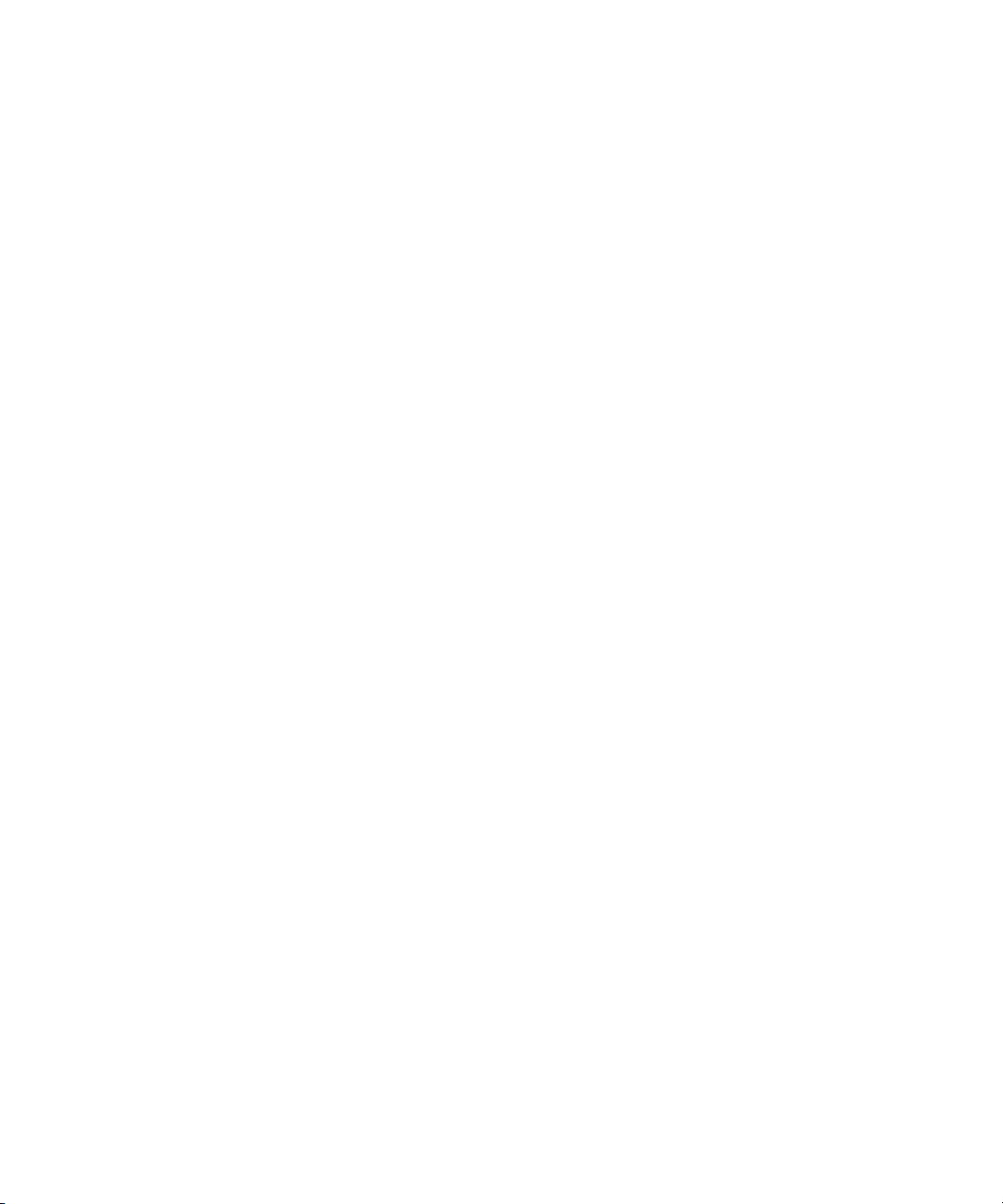
Consola de administración de varios
®
SAI
de Dell™
Guía de instalación y
configuración del usuario
www.dell.com | support.dell.com
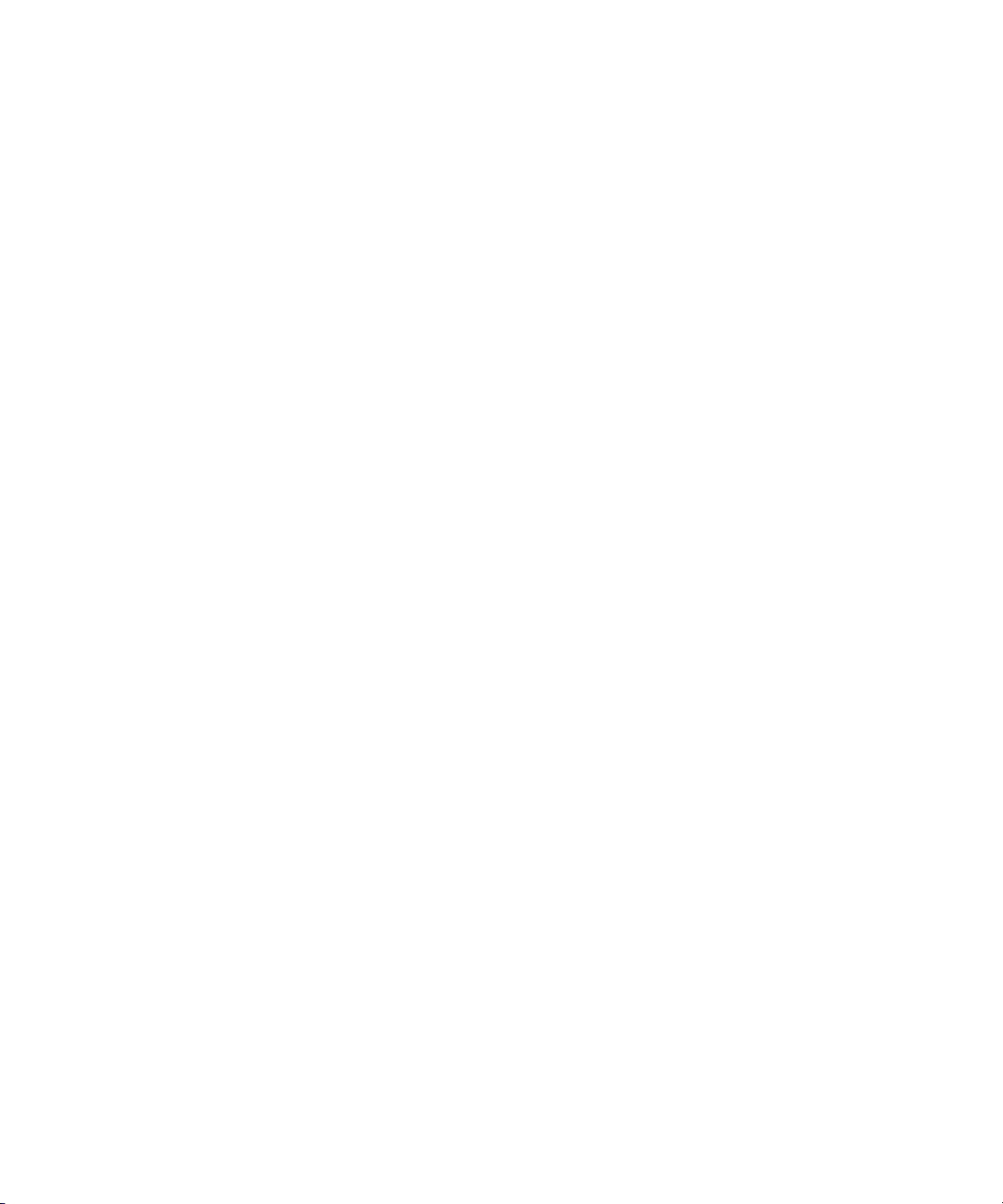
Notas
NOTA: Una NOTA indica información importante que le ayudará a hacer un mejor uso de su equipo.
____________________
La información de este documento está sujeta a cambios sin notificación.
© 2013 Dell Inc. Todos los derechos reservados.
La reproducción de este material bajo cualquier forma sin la autorización previa por escrito de Dell Inc. queda estrictamente
prohibida.
Marcas comerciales que se utilizan en este texto: Dell y el logotipo Dell son marcas comerciales deDell Inc.; Hyper-V,
Microsoft, Windows, Internet Explorer, System Center Virtual Machine Manager, Windows Server, Windows 7, Windows XP
y Windows Vista son marcas comerciales o marcas comerciales registradas de Microsoft Corporation en los Estados Unidos
y/u otros países; Eaton y ePDU son marcas comerciales registradas de Eaton Corporation; Intel y Xeon son marcas comerciales
registradas y Core es una marca comercial de Intel Corp.; Mozilla y Firefox son marcas comerciales registradas de Mozilla
Foundation; Linux es una marca comercial registrada de Linus Torvalds; Red Hat es una marca comercial registrada de Red
Hat, Inc.; VMware, vSphere, vMotion, vCenter, ESX y ESXi son marcas comerciales o marcas comerciales registradas de
VMware, Inc.; Citrix, Xen, XenServer, XenClient, XenCenter y XenMotion son marcas comerciales registradas o marcas
comerciales de Citrix Inc.; Google y Chrome son marcas comerciales o marcas comerciales registradas de Google, Inc..
Otras marcas registradas y nombres comerciales se pueden usar en este documento para referirse a las entidades que reivindican
dichas marcas y nombres o sus productos. Dell Inc. renuncia a cualquier interés propietario en las marcas registradas y nombres
comerciales que no sean los suyos propios.
Noviembre de 2013 • P-164000424 2
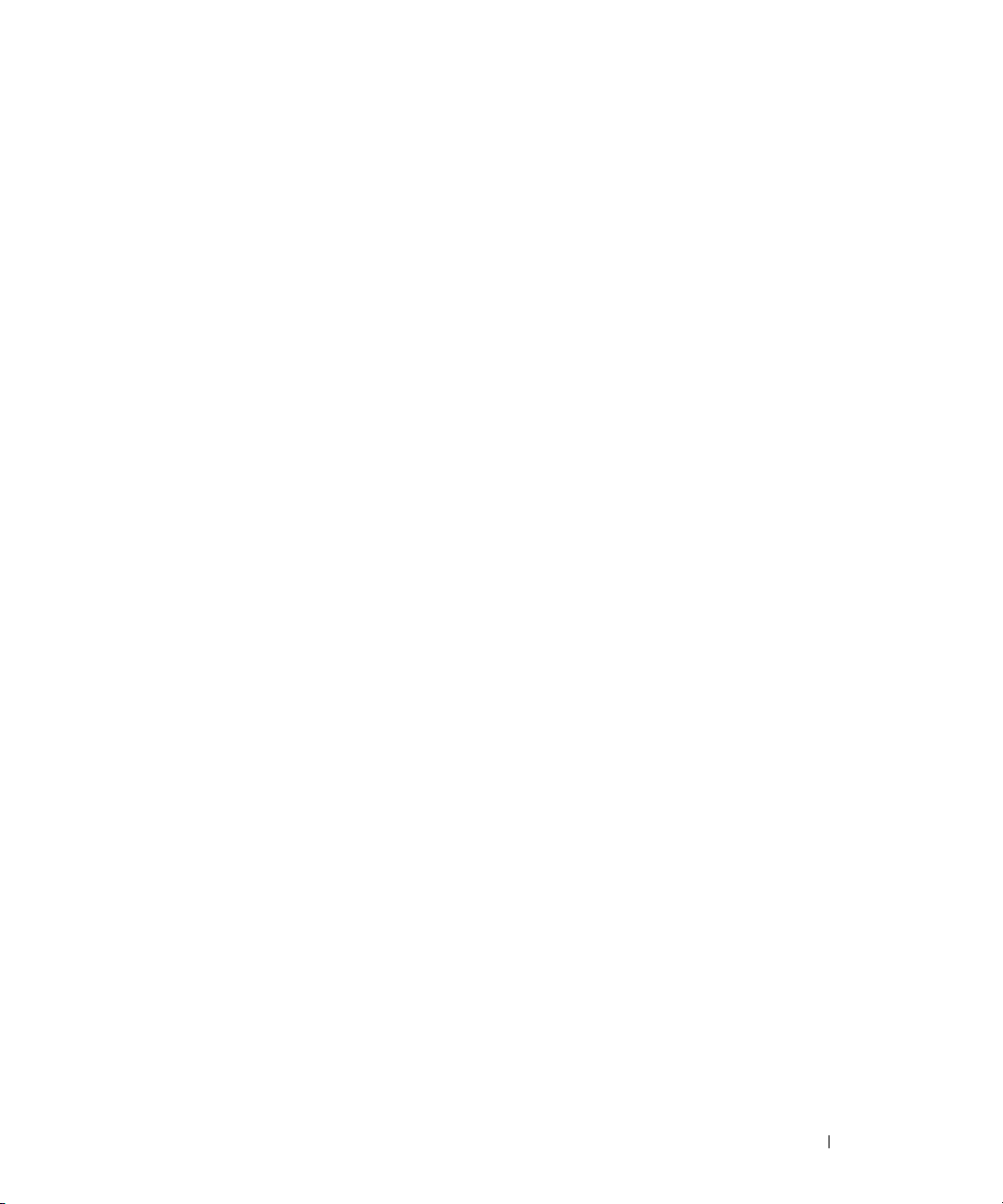
Contenido
1 Introducción
Compatibilidad . . . . . . . . . . . . . . . . . . . . . . . . . . . . . . . . 10
Gestión de Dell ULNM . . . . . . . . . . . . . . . . . . . . . . . . . . . . 12
Evaluaciones de rendimiento . . . . . . . . . . . . . . . . . . . . . . . . . 12
Puertos de red . . . . . . . . . . . . . . . . . . . . . . . . . . . . . . . . 13
Solución de problemas . . . . . . . . . . . . . . . . . . . . . . . . . . . . 14
Términos . . . . . . . . . . . . . . . . . . . . . . . . . . . . . . . . . . . 15
Agradecimientos . . . . . . . . . . . . . . . . . . . . . . . . . . . . . . . 16
2 Instalación
Requisitos previos para la instalación . . . . . . . . . . . . . . . . . . . . 17
En el sistema que hospeda MUMC de Dell
En el sistema que muestra la GUI basada en la web
Instalación de inicio rápido. . . . . . . . . . . . . . . . . . . . . . . . . . 18
Instalación gráfica
Configuración
Operación
Resultado de la instalación
Desinstalación de la MUMC de Dell (métodos estándar)
Instalación y desinstalación de la MUMC de Dell
(línea de comandos)
. . . . . . . . . . . . . . . 17
. . . . . . . . . . . 17
. . . . . . . . . . . . . . . . . . . . . . . . . . . 18
. . . . . . . . . . . . . . . . . . . . . . . . . . . . . . 19
. . . . . . . . . . . . . . . . . . . . . . . . . . . . . . . . 20
. . . . . . . . . . . . . . . . . . . . . . . 22
. . . . . . . . 22
. . . . . . . . . . . . . . . . . . . . . . . . . . . 22
Actualización del producto . . . . . . . . . . . . . . . . . . . . . . . . . . 23
Tabla de contenidos 3
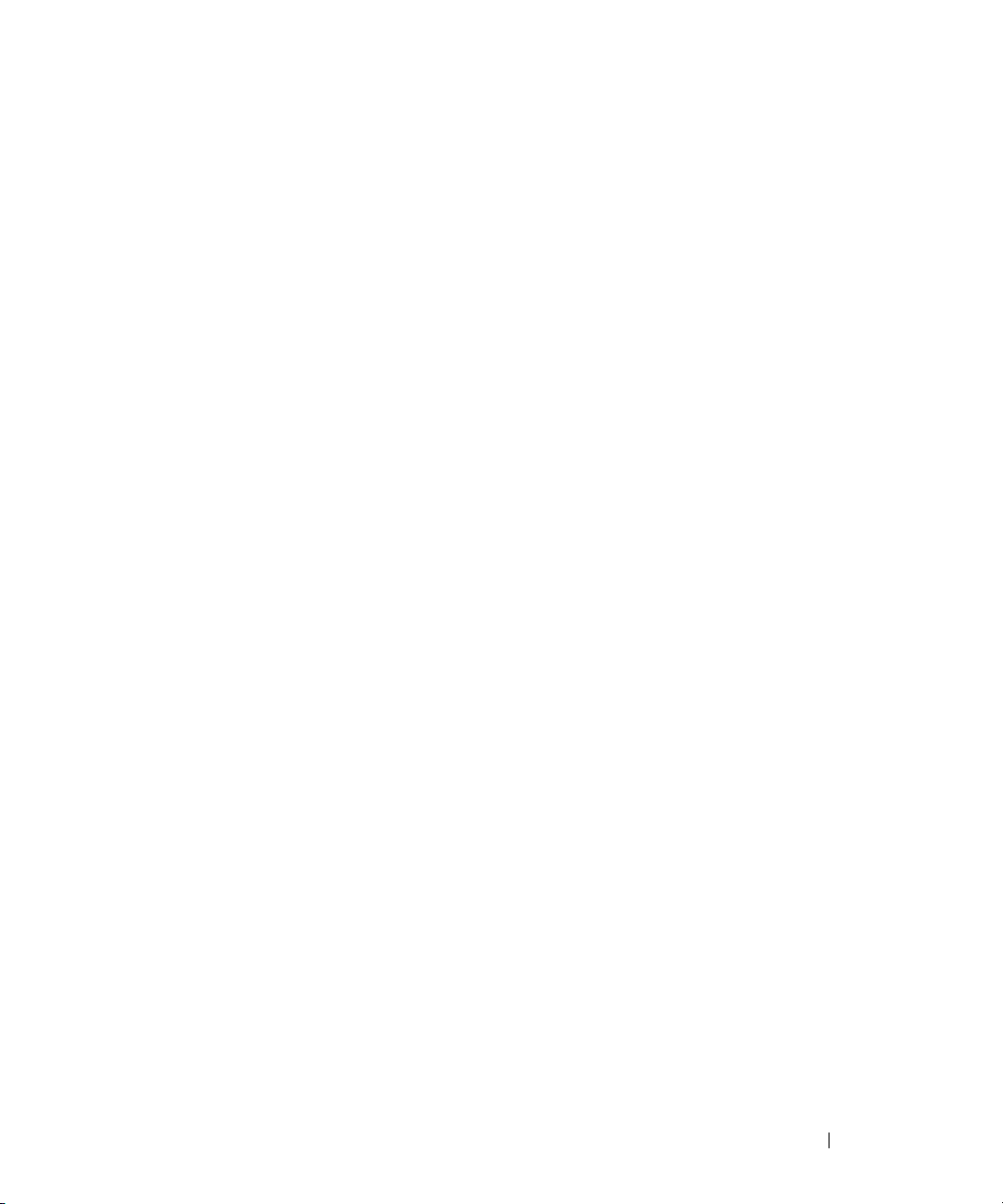
3 Configuración
Configuración de nodos y ajustes de la consola . . . . . . . . . . . . . . . 24
Detección de los nodos conectados en la red . . . . . . . . . . . . . . . . 24
Configuración de acciones . . . . . . . . . . . . . . . . . . . . . . . . . . 25
Configuración de las cuentas de usuario . . . . . . . . . . . . . . . . . . . 33
Configuración del sistema . . . . . . . . . . . . . . . . . . . . . . . . . . 35
4 Supervisión
Acceso a la interfaz de monitorización . . . . . . . . . . . . . . . . . . . . 37
Acceso local
Acceso remoto
Vista Lista de nodos . . . . . . . . . . . . . . . . . . . . . . . . . . . . . 38
Vista de paneles flexibles. . . . . . . . . . . . . . . . . . . . . . . . . . . 40
Lista de paneles . . . . . . . . . . . . . . . . . . . . . . . . . . . . . . . 42
Panel de información
Panel de estado
Panel Tomas
Panel Medidas
Panel Entorno
Panel Gráfico
Panel Sinóptico
Panel Eventos
Panel Estadísticas
Componentes de energía
. . . . . . . . . . . . . . . . . . . . . . . . . . . . . . 37
. . . . . . . . . . . . . . . . . . . . . . . . . . . . . 37
. . . . . . . . . . . . . . . . . . . . . . . . . . 42
. . . . . . . . . . . . . . . . . . . . . . . . . . . . . 43
. . . . . . . . . . . . . . . . . . . . . . . . . . . . . . . 44
. . . . . . . . . . . . . . . . . . . . . . . . . . . . . 45
. . . . . . . . . . . . . . . . . . . . . . . . . . . . . . 46
. . . . . . . . . . . . . . . . . . . . . . . . . . . . . . 46
. . . . . . . . . . . . . . . . . . . . . . . . . . . . . 47
. . . . . . . . . . . . . . . . . . . . . . . . . . . . . . 51
. . . . . . . . . . . . . . . . . . . . . . . . . . . . 51
. . . . . . . . . . . . . . . . . . . . . . . . 52
Supervisión del dispositivo . . . . . . . . . . . . . . . . . . . . . . . . . . 52
Vista Lista de aplicaciones . . . . . . . . . . . . . . . . . . . . . . . . . . 53
Tabla de contenidos 4

Vista Mapa . . . . . . . . . . . . . . . . . . . . . . . . . . . . . . . . . . 54
Creación de una vista Mapa personalizado
Ejemplos de mapas
. . . . . . . . . . . . . . . . . . . . . . . . . . . 55
. . . . . . . . . . . . . . . 54
Eventos. . . . . . . . . . . . . . . . . . . . . . . . . . . . . . . . . . . . 59
Representación de la lista
Representación del calendario
Lista de eventos de los nodos
Ejecución de la interfaz web del dispositivo
Definición de subvistas
Subvistas compartidas
. . . . . . . . . . . . . . . . . . . . . . . . 59
. . . . . . . . . . . . . . . . . . . . . 60
. . . . . . . . . . . . . . . . . . . . . . 62
. . . . . . . . . . . . . . . 65
. . . . . . . . . . . . . . . . . . . . . . . . . 65
. . . . . . . . . . . . . . . . . . . . . . . . . 67
5 Apagado
Configuración del apagado . . . . . . . . . . . . . . . . . . . . . . . . . . 69
Apagado por medio de Hibernar
. . . . . . . . . . . . . . . . . . . . . 71
Vista Fuente de corriente. . . . . . . . . . . . . . . . . . . . . . . . . . . 72
Secuencia de apagado . . . . . . . . . . . . . . . . . . . . . . . . . . . . 73
6 Gestión avanzada
Configuración de nodos . . . . . . . . . . . . . . . . . . . . . . . . . . . 74
Pantalla de configuración de nodos únicos
Configuración de tarjeta única
. . . . . . . . . . . . . . . . . . . . . 75
Sincronización de las configuraciones de varias tarjetas
Actualización de nodos
Carga del firmware del dispositivo
Actualización de aplicaciones
. . . . . . . . . . . . . . . . . . . . . . . . . . . . 77
. . . . . . . . . . . . . . . . . . . . 77
. . . . . . . . . . . . . . . . . . . . . . 78
. . . . . . . . . . . . . . . 74
. . . . . . . . 76
Tabla de contenidos 5
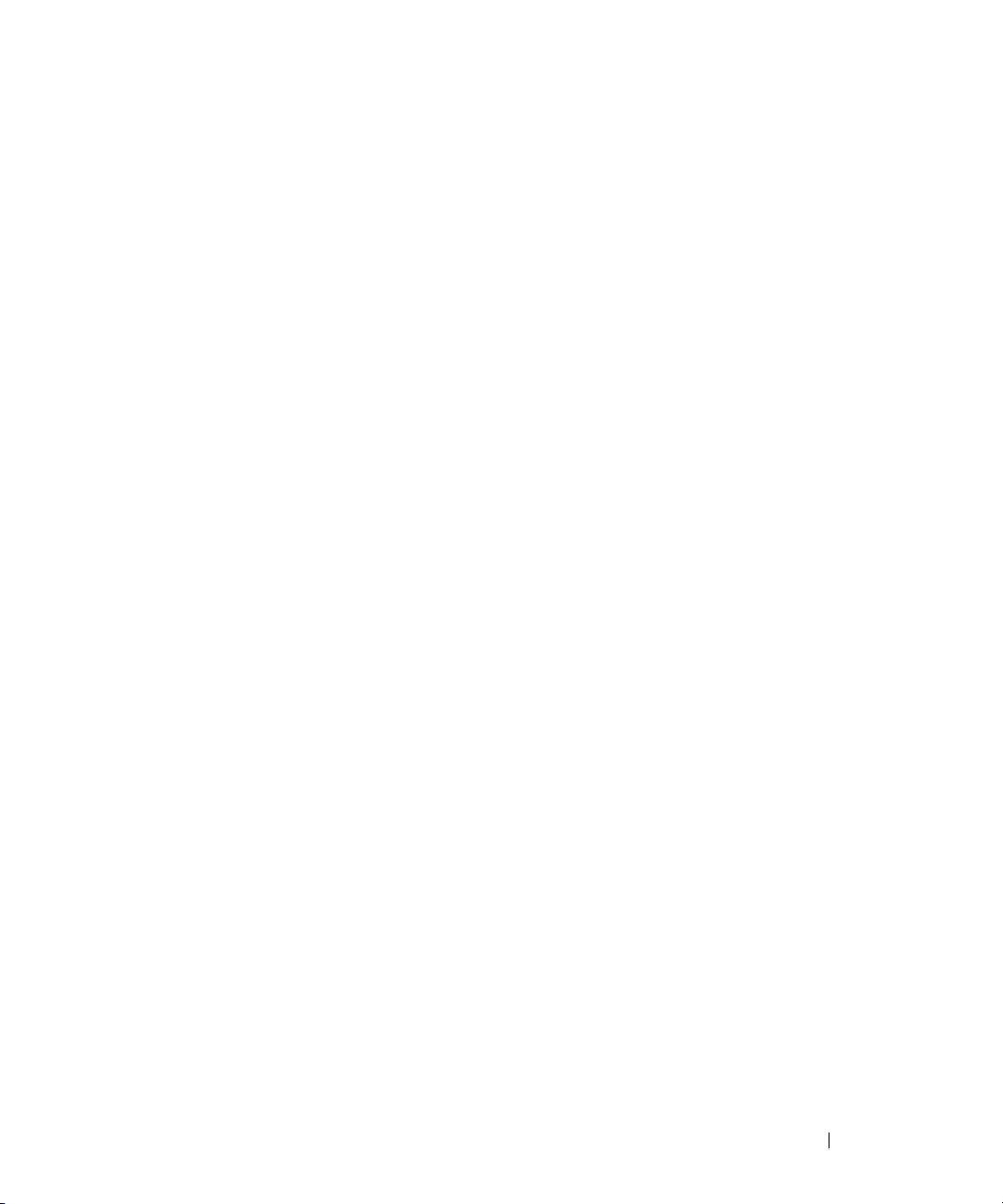
7 Virtualización
Soluciones de virtualización de la consola de administración de varios
SAI de Dell para VMware, Microsoft, Citrix, OpenSource Xen y KVM . . . . . 81
Soluciones de Dell para VMware
Soluciones de Dell para Microsoft
Soluciones de Dell para Citrix Xen
Soluciones de Dell para OpenSource Xen
Soluciones de Dell para Red Hat KVM u OpenSource KVM
Soluciones de Dell para Citrix XenClient
Entornos probados . . . . . . . . . . . . . . . . . . . . . . . . . . . . . . 90
VMware
Microsoft
Citrix
. . . . . . . . . . . . . . . . . . . . . . . . . . . . . . . . . 90
. . . . . . . . . . . . . . . . . . . . . . . . . . . . . . . . 90
. . . . . . . . . . . . . . . . . . . . . . . . . . . . . . . . . . 90
Habilitación del módulo de virtualización . . . . . . . . . . . . . . . . . . . 90
Requisitos previos de los supervisores de VMware. . . . . . . . . . . . . . 91
Requisitos previos de los supervisores de Microsoft . . . . . . . . . . . . . 91
Requisitos previos de los supervisores Citrix . . . . . . . . . . . . . . . . . 92
Añadir lista de hipervisor o administrador . . . . . . . . . . . . . . . . . . 92
Introducción
. . . . . . . . . . . . . . . . . . . . . . . . . . . . . . 92
Añadir un administrador de servidor vCenter
Añadir un administrador de SCVMMP
Añadir una lista de hipervisores VMware ESX/ESXi
Añadir una lista de hipervisores de Citrix XenServer
Añadir un XenCenter
. . . . . . . . . . . . . . . . . . . . . . . . . . 95
. . . . . . . . . . . . . . . . . . . . 81
. . . . . . . . . . . . . . . . . . . . 83
. . . . . . . . . . . . . . . . . . . . 85
. . . . . . . . . . . . . . . . 87
. . . . . . . 88
. . . . . . . . . . . . . . . . . 89
. . . . . . . . . . . . . . 93
. . . . . . . . . . . . . . . . . . 94
. . . . . . . . . . . 94
. . . . . . . . . . . 95
Configuración de los hipervisores (ESX/ESXi Server, XenServer) . . . . . . . 96
Introducción
. . . . . . . . . . . . . . . . . . . . . . . . . . . . . . 96
Configuración de credenciales para los hipervisores
(ESX/ESXi, XenServer)
. . . . . . . . . . . . . . . . . . . . . . . . . . 96
Tabla de contenidos 6
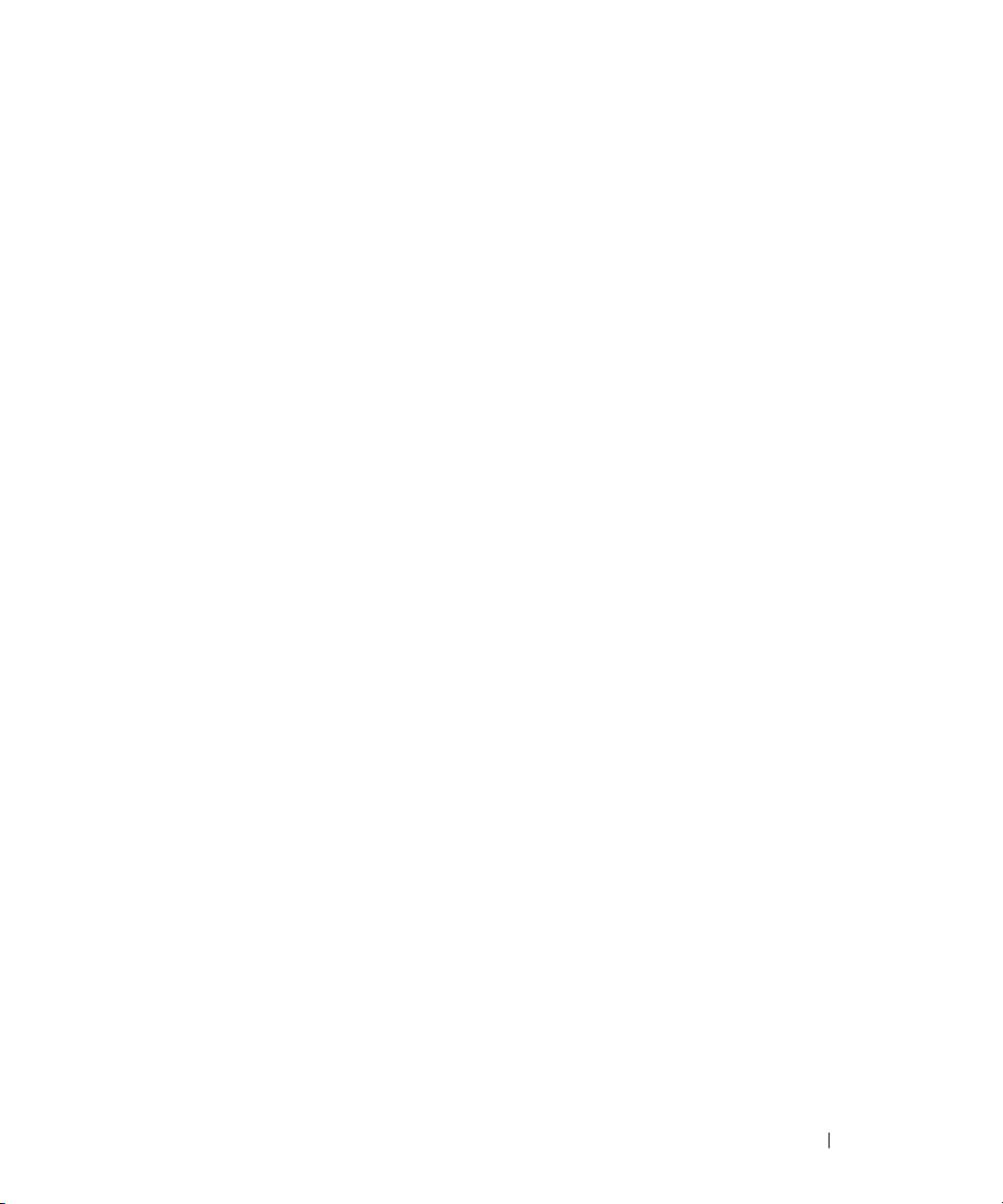
Configuración del mantenimiento y el apagado . . . . . . . . . . . . . . . . 97
Introducción
. . . . . . . . . . . . . . . . . . . . . . . . . . . . . . 97
Opciones de configuración para las instalaciones de vCenter y SCVMM
Segundo tipo de nodos (DELL MUMC detecta Dell ULNM ejecutándose en el
VMHost)
. . . . . . . . . . . . . . . . . . . . . . . . . . . . . . . . . 100
8 Redundancia
Configuración de la redundancia . . . . . . . . . . . . . . . . . . . . . . . 103
Vistas de redundancia . . . . . . . . . . . . . . . . . . . . . . . . . . . . 104
Vista de redundancia en la lista de nodos
Dispositivo compuesto en la vista Fuente de corriente
Subvista Componentes de energía
Casos de uso de la redundancia
. . . . . . . . . . . . . . . . . . . . . 106
. . . . . . . . . . . . . . . . 104
. . . . . . . . . . 105
. . . . . . . . . . . . . . . . . . . 105
9 Aplicación de la funcionalidad extendida
Configuración del complemento de vCenter para MUMC de Dell . . . . . . . 110
Comprobación del registro del complemento de vCenter
Eventos y alarmas
Uso de Dell MUMC mediante vCenter
. . . . . . . . . . . . . . . . . . . . . . . . . . . . 111
. . . . . . . . . . . . . . . . . . 112
. . . . . . . . 110
97
Configuración del complemento de XenCenter . . . . . . . . . . . . . . . . 113
Requisitos previos
Comprobación de la instalación del complemento de XenCenter
Uso de Dell MUMC a través de XenCenter
. . . . . . . . . . . . . . . . . . . . . . . . . . . . 113
. . . . 113
. . . . . . . . . . . . . . . . 115
Configuración del modo de mantenimiento y vMotion con vCenter . . . . . . 115
Requisitos previos
Introducción
Comprensión del modo de mantenimiento
. . . . . . . . . . . . . . . . . . . . . . . . . . . . 115
. . . . . . . . . . . . . . . . . . . . . . . . . . . . . . 115
. . . . . . . . . . . . . . . . 116
Configuración del comportamiento del modo de mantenimiento
en vCenter
Prueba de configuración
. . . . . . . . . . . . . . . . . . . . . . . . . . . . . . . 116
. . . . . . . . . . . . . . . . . . . . . . . . 117
Tabla de contenidos 7
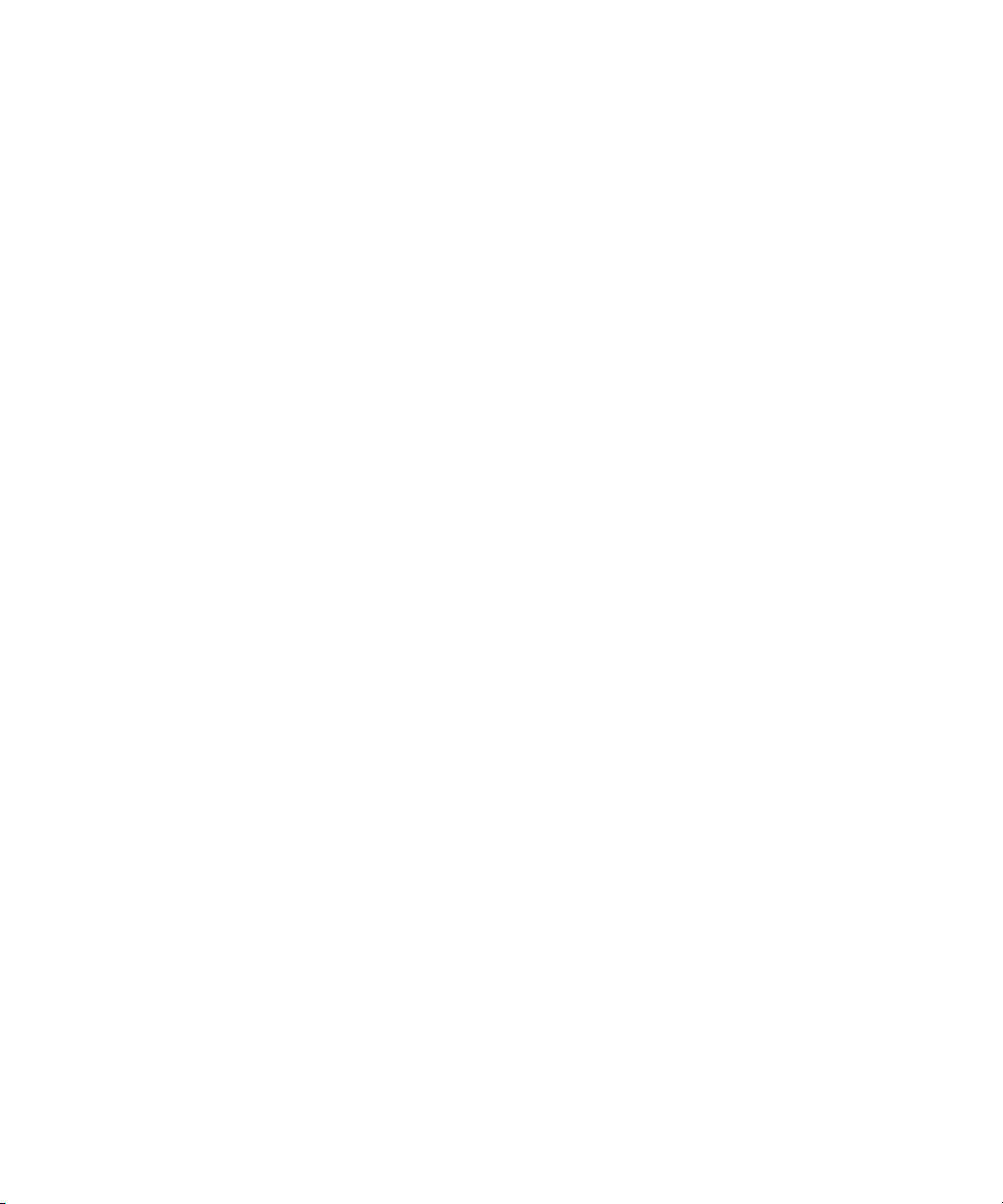
Alta disponibilidad de VMware vCenter . . . . . . . . . . . . . . . . . . . 117
Configuración del modo de mantenimiento y la migración activa
con SCVMM . . . . . . . . . . . . . . . . . . . . . . . . . . . . . . . . . 118
Modo de mantenimiento
Comprensión de la migración en vivo
Prueba de configuración
. . . . . . . . . . . . . . . . . . . . . . . . . 118
. . . . . . . . . . . . . . . . . . 118
. . . . . . . . . . . . . . . . . . . . . . . . 119
Referencias de VMware . . . . . . . . . . . . . . . . . . . . . . . . . . . 119
Dell y virtualización
Configuración de VMware ESX
vCenter Server (VMware Supervisor)
vSphere SDK para Perl
. . . . . . . . . . . . . . . . . . . . . . . . . . . 119
. . . . . . . . . . . . . . . . . . . . . 119
. . . . . . . . . . . . . . . . . . 119
. . . . . . . . . . . . . . . . . . . . . . . . . 119
Referencias de Microsoft Hyper-V . . . . . . . . . . . . . . . . . . . . . . 120
Dell y virtualización
Biblioteca Microsoft TechNet
Acerca del modo de mantenimiento
Requisitos para utilizar la migración en vivo
. . . . . . . . . . . . . . . . . . . . . . . . . . . 120
. . . . . . . . . . . . . . . . . . . . . . 120
. . . . . . . . . . . . . . . . . . . 120
. . . . . . . . . . . . . . . 120
Tabla de contenidos 8
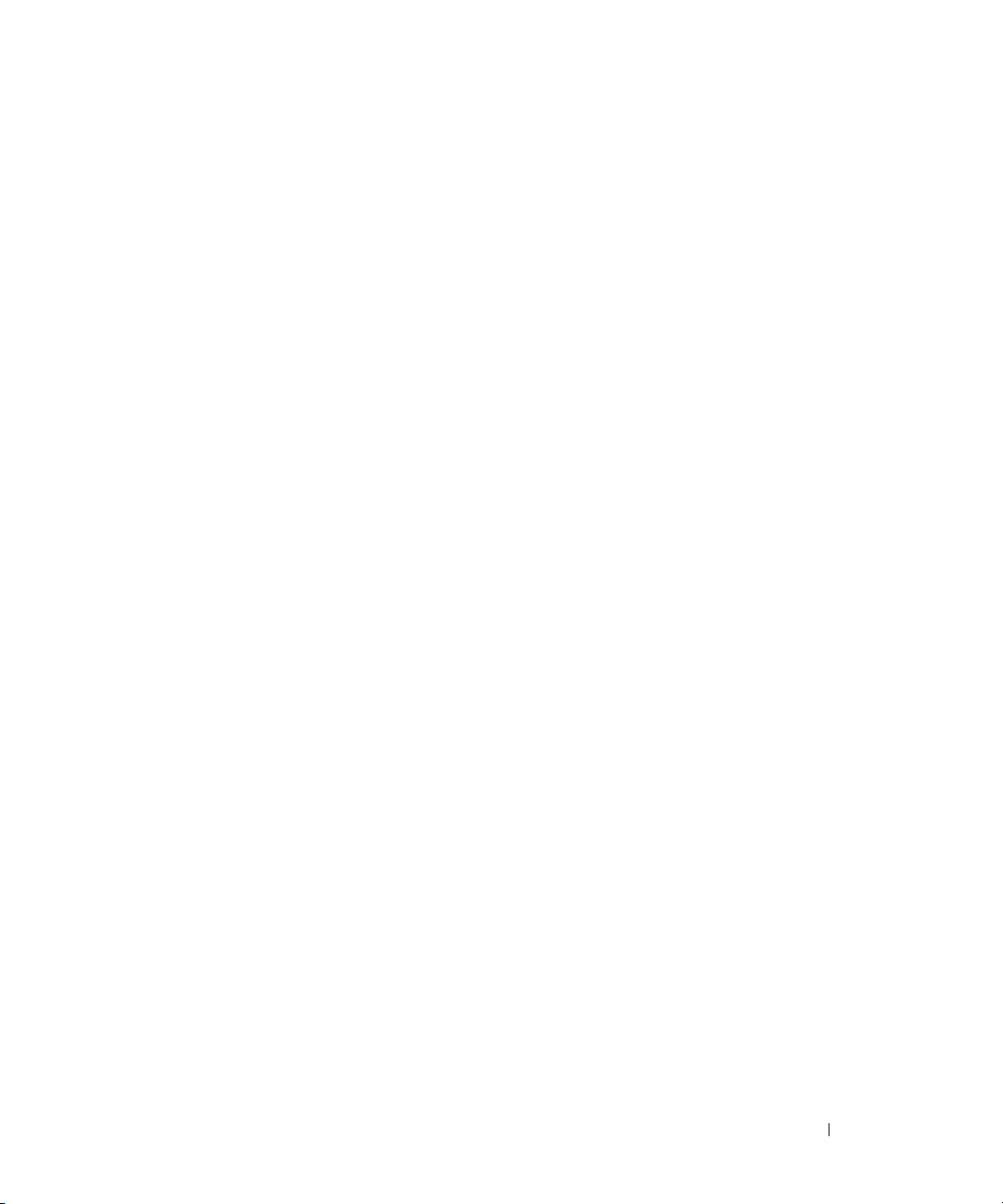
1
Introducción
La Dell™ Consola de administración de varios SAI® (MUMC) es ideal para controlar y gestionar varios
dispositivos de energía y ambientales. El producto MUMC de Dell brinda una vista global a través de la
red desde cualquier PC que disponga de un navegador de Internet. El software es excepcionalmente
versátil y es compatible con cualquier dispositivo que admita una interfaz de red, como otros SAI,
sensores ambientales, unidades de distribución de energía (PDU), aplicaciones y mucho más. MUMC de
Dell también puede organizar una tabla de gestión por grupos, centralizar alarmas y mantener registros
de eventos para el mantenimiento preventivo de toda la base de equipos instalados.
MUMC de Dell proporciona lo siguiente:
• Descubre y supervisa SAI y PDU de Dell conectados a la red por medio de una tarjeta o de un proxy. Si
desea ver una lista detallada de las soluciones compatibles, consulte “Compatibilidad” en la página 10.
• Supervisa los servidores remotos que hospedan la aplicación de MUMC de Dell.
• Ofrece la función de gestión avanzada (configuración y carga masivas) con la Tarjeta de administración
de red de Dell™ (H910P, también conocida como NMC).
• Proporciona un apagado sencillo del equipo local por medio de la Tarjeta de gestión de red Dell.
®
®
de
• Proporciona un método sin agentes para gestionar y controlar directamente los hipervisores VMware
mediante la plataforma de gestión VMware
• Proporciona una gestión centralizada de las aplicaciones Administrador de nodo local de SAI
™
Dell
(ULNM de Dell) que se ejecutan en servidores virtualizados que no son VMware vCenter (como
Microsoft
®
Hyper-V™ o Citrix® Xen®).
®
vCenter™
La Figura 1 muestra la página Mapa de nodos de MUMC de Dell.
Introducción 9

Figura 1. Página Mapa de nodos de MUMC de Dell
Compatibilidad
Dispositivos de línea de serie
MUMC de Dell es compatible con los siguientes dispositivos de línea de serie (consulte la Tabla 1).
Tabla 1. Dispositivos de línea de serie
Designación del equipo Dell Tipo de conectividad
500 vatios, 1000 vatios, 1920 vatios, 2300 vatios, 2700 vatios bastidor/torre USB o RS-232
Poca profundidad alta eficiencia en línea 2700 vatios USB o RS-232
Alta eficiencia en línea 3750 vatios, 4200 vatios, 5600 vatios USB o RS-232
Bastidor LI 5600 vatios USB o RS-232
Bastidor 10 kW en línea USB o RS-232
Introducción 10
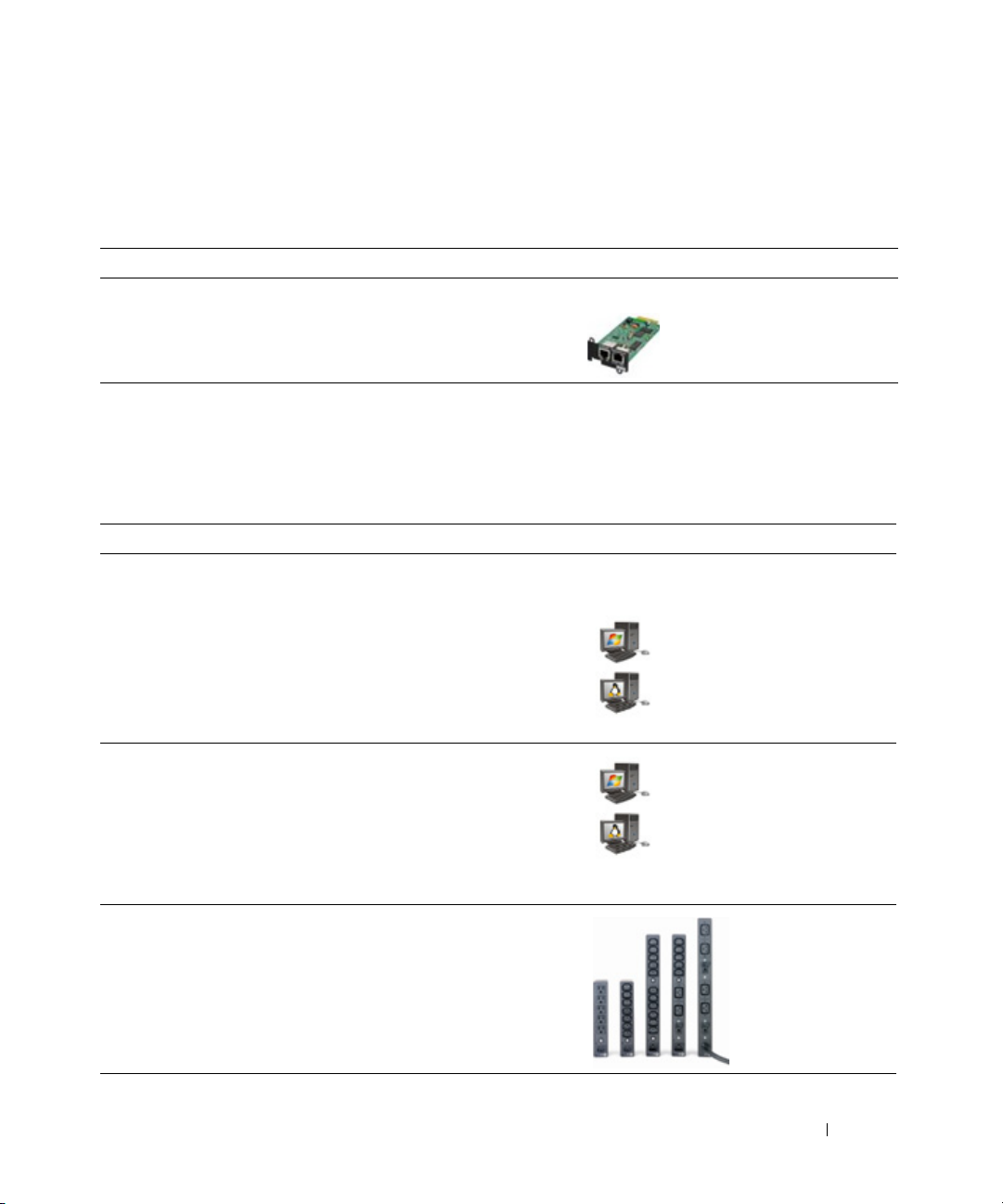
Dispositivos de red
MUMC de Dell es compatible con el siguiente dispositivo de red (consulte la Tabla 2).
Tabla 2. Dispositivo de red
Designación del equipo Dell Tipo de dispositivo de red
Tarjeta de gestión de red Dell SNMP/Web H910P Tarjeta opcional de SAI
Aplicaciones Dell
MUMC de Dell es compatible con las siguientes aplicaciones (consulte la Tabla 3).
Tabla 3. Aplicaciones
Designación del equipo Tipo de aplicación
Ordenadores (Microsoft
controlador de apagado de Dell ULNM
Características:
•Escaneo rápido
•Supervisión
•Gestión
•Apagado
Ordenadores (Windows - Linux) que hospedan la aplicación Dell
ULNM
Características:
•Escaneo rápido
•Supervisión
•Gestión
PDU de Dell
Características:
•Escaneo rápido
•Supervisión
®
Windows® - Linux®) que hospedan el
Proxy de SAI
(Controlador de apagado)
Introducción 11
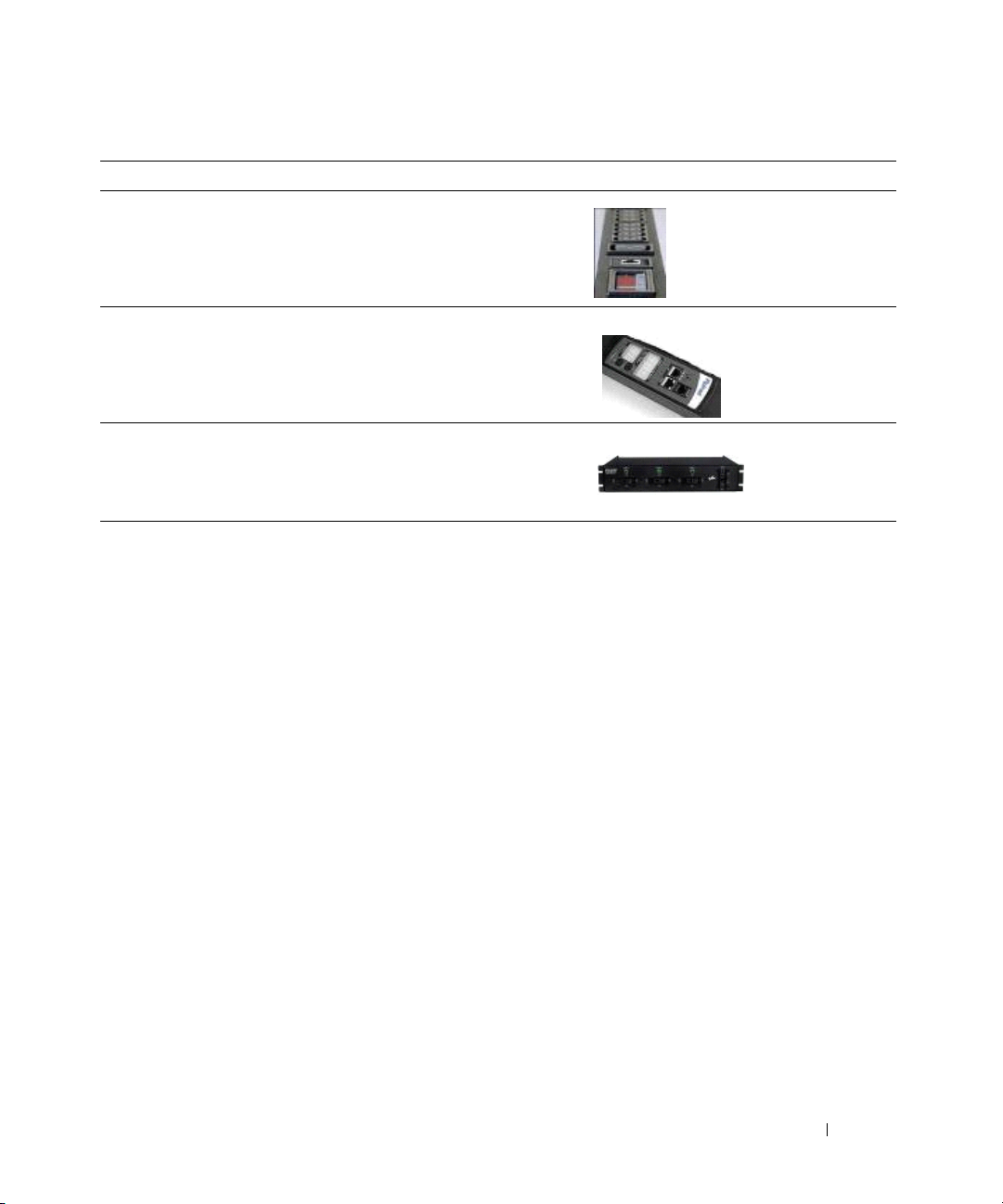
Tabla 3. Aplicaciones (continuación)
Designación del equipo Tipo de aplicación
Eaton® ePDU® supervisada y con supervisión avanzada
Característica:
•Supervisión
Eaton ePDU supervisada
Característica:
•Supervisión
Eaton ePDU conmutada
Característica:
•Supervisión
Gestión de Dell ULNM
Dell ULNM se puede gestionar, configurar y actualizar remotamente con el software de supervisión
MUMC de Dell. Con MUMC de Dell es posible realizar configuraciones y actualizaciones masivas de las
aplicaciones de Dell ULNM. MUMC de Dell también puede ejecutar las siguientes operaciones de
manera remota:
• Mostrar una configuración de Dell ULNM versión 2
• Configurar un único Dell ULNM versión 2
• Sincronizar varias configuraciones de Dell ULNM versión 2
• Activar la actualización de instancias de Dell ULNM versión 2
Evaluaciones de rendimiento
Para proporcionar una evaluación de rendimiento, Dell ha probado las siguientes configuraciones:
Prueba con máquina 1 (servidor Dell PowerEdge 2900)
•CPU: Intel® Xeon® 5130 doble núcleo de 2GHz
• Memoria: 2Go DDR2 de 666 MHz
• Unidad de disco duro: 2 unidades de 67 GB 7200 rpm RAID 0 (Mirroring)
• Sistema operativo: Microsoft
®
Windows Server® 2008 64 bits
Introducción 12
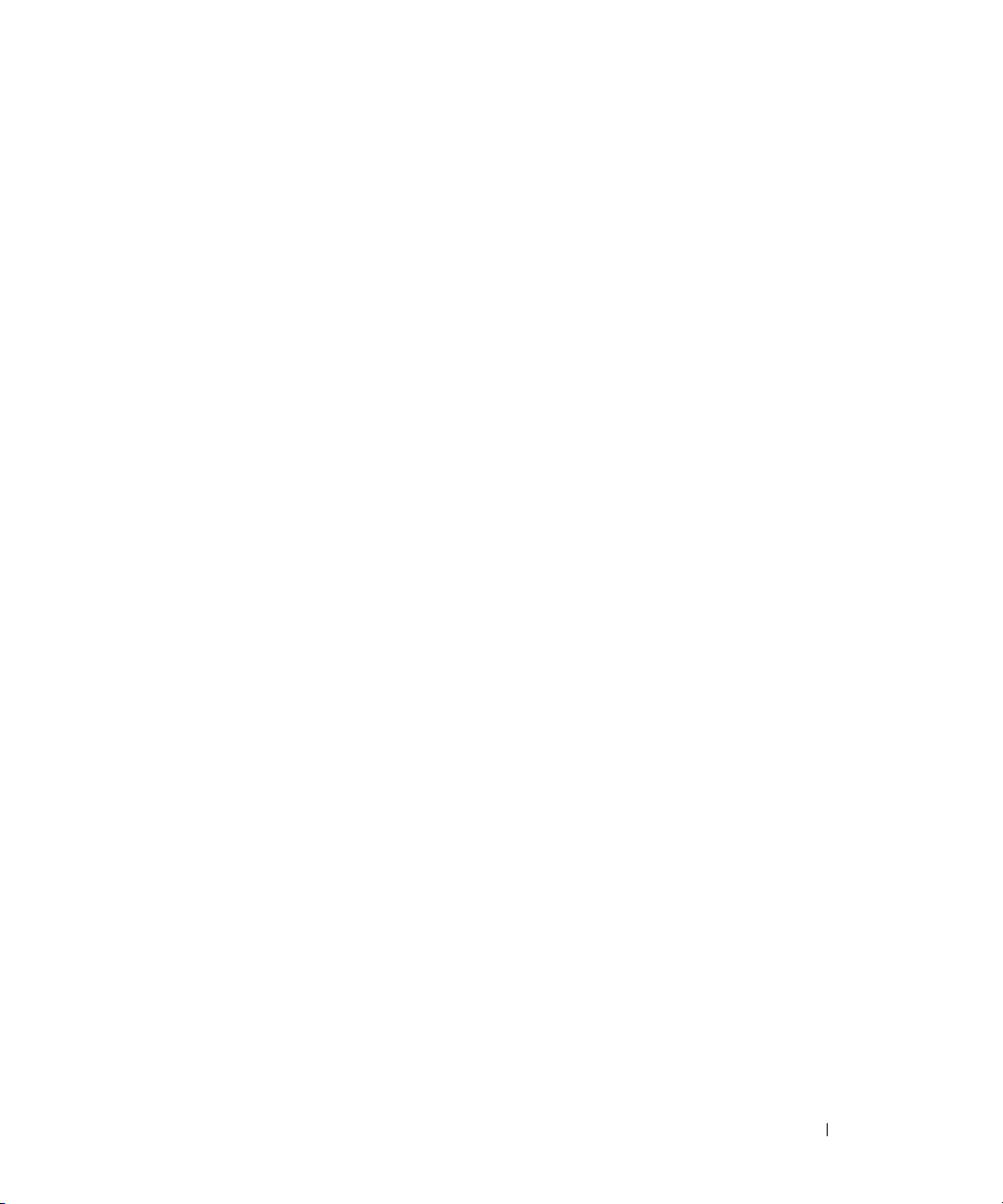
Condiciones de prueba durante 40 horas:
– 1300 nodos (incluidos ~50 reales), principalmente MUMC de Dell y algunos NSM y Tarjeta de
gestión de red Dell.
– Carga promedio de CPU: 20~30%
– Caga de la memoria: 200~300MB
Prueba con máquina 2 (PC típico)
• CPU: Intel Core™ 2 Duo 6600 de 2,4 GHz
• Memoria: 2Go DDR2
• Unidad de disco duro: 1 HDD 220 GB 7200 rpm
• Sistema operativo: Microsoft
®
Windows Vista® Enterprise 32 bits
Condiciones de prueba durante 40 horas:
– 1000 nodos (incluidos ~50 reales), principalmente MUMC de Dell y algunos NSM y Tarjeta de
gestión de red Dell.
– Carga promedio de CPU: ~ 60%
– Carga de la memoria: 200 ~300MB
NOTA: Estas pruebas se realizaron en un sistema operativo Windows Server. Los sistemas operativos Windows 2003 o
2008 no tienen la limitación de 10 conexiones simultáneas.
Puertos de red
La Tabla 4 indica los puertos de red que utiliza la MUMC de Dell.
Introducción 13
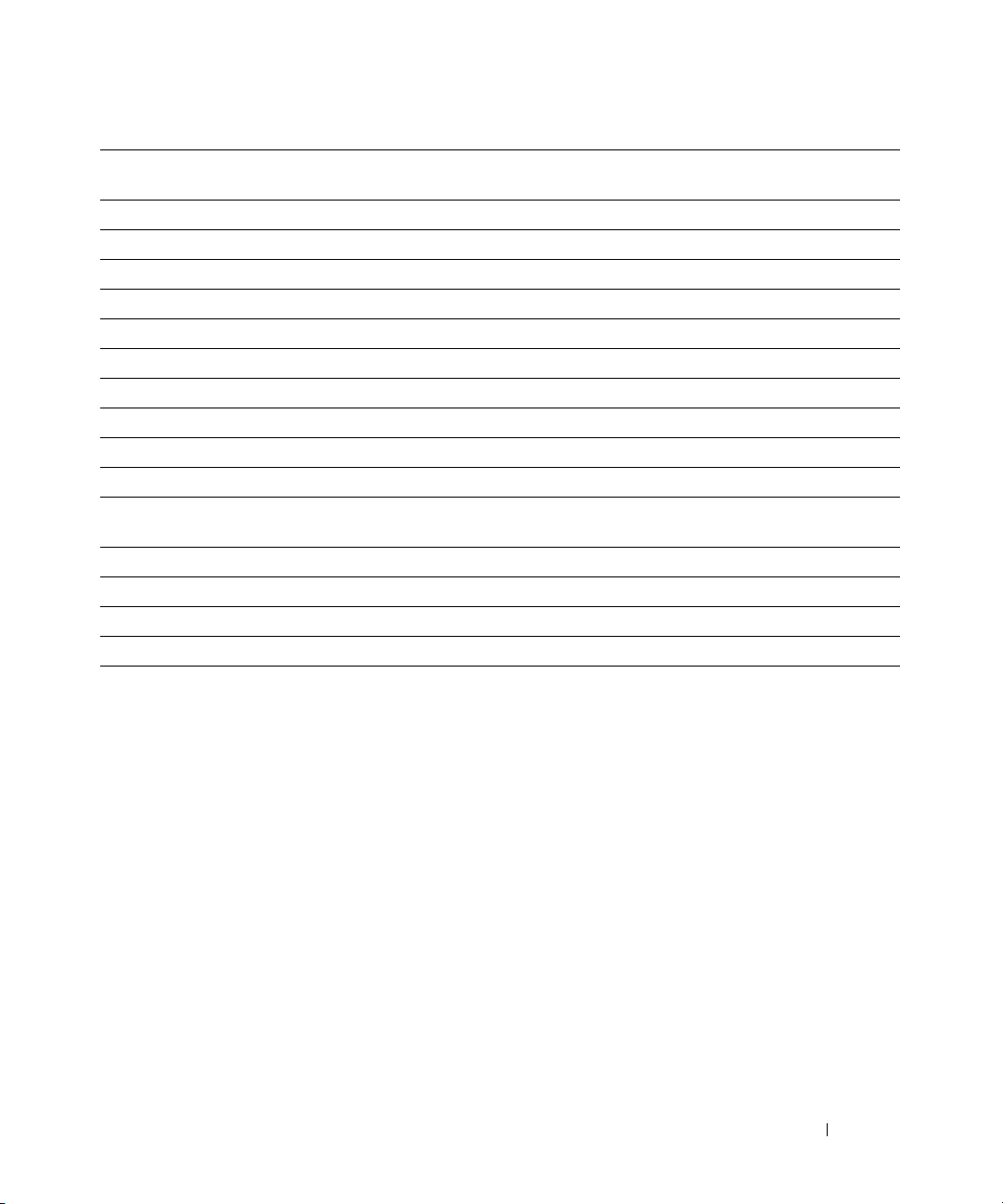
Tabla 4. Puertos de red
Protocolo Puerto y modo Dell ULNM y MUMC
de Dell
SMTP TCP/25 SALIDA SALIDA
DHCP/BOOTP UDP/67 X SALIDA
TFTP UDP/69 SALIDA ENTRADA
HTTP TCP/80 SALIDA ENTRADA
NTP UDP/123 X SALIDA
SNMP UDP/161 SALIDA ENTRADA
Capturas SNMP UDP/162 X SALIDA
UNMP UDP/200 ENTRADA/SALIDA X
HTTPS TCP/443 SALIDA ENTRADA
Supervisión de Dell TCP/4679 ENTRADA/SALIDA X
Transmisión de notificación de
Dell
Supervisión SSL de Dell TCP/4680 ENTRADA/SALIDA X
Transmisión de alarmas de Dell UDP/4680 ENTRADA SALIDA
Alarmas conectadas de Dell TCP/5000 SALIDA ENTRADA
Alarmas conectadas de Dell TCP/5001 SALIDA X
UDP/4679 ENTRADA/SALIDA ENTRADA/SALIDA
Tarjeta de gestión de
SAI de Dell
Solución de problemas
Páginas HTML
No se puede mostrar la página de propiedades de SAI. Error HTTP 404 con IE.
Solución:
• Verifique la dirección URL que introdujo.
https://<nombre o IP del ordenador que hospeda MUMC de Dell>:4680/
o
http://<nombre o IP del ordenador que hospeda MUMC de Dell>:4679/
Introducción 14
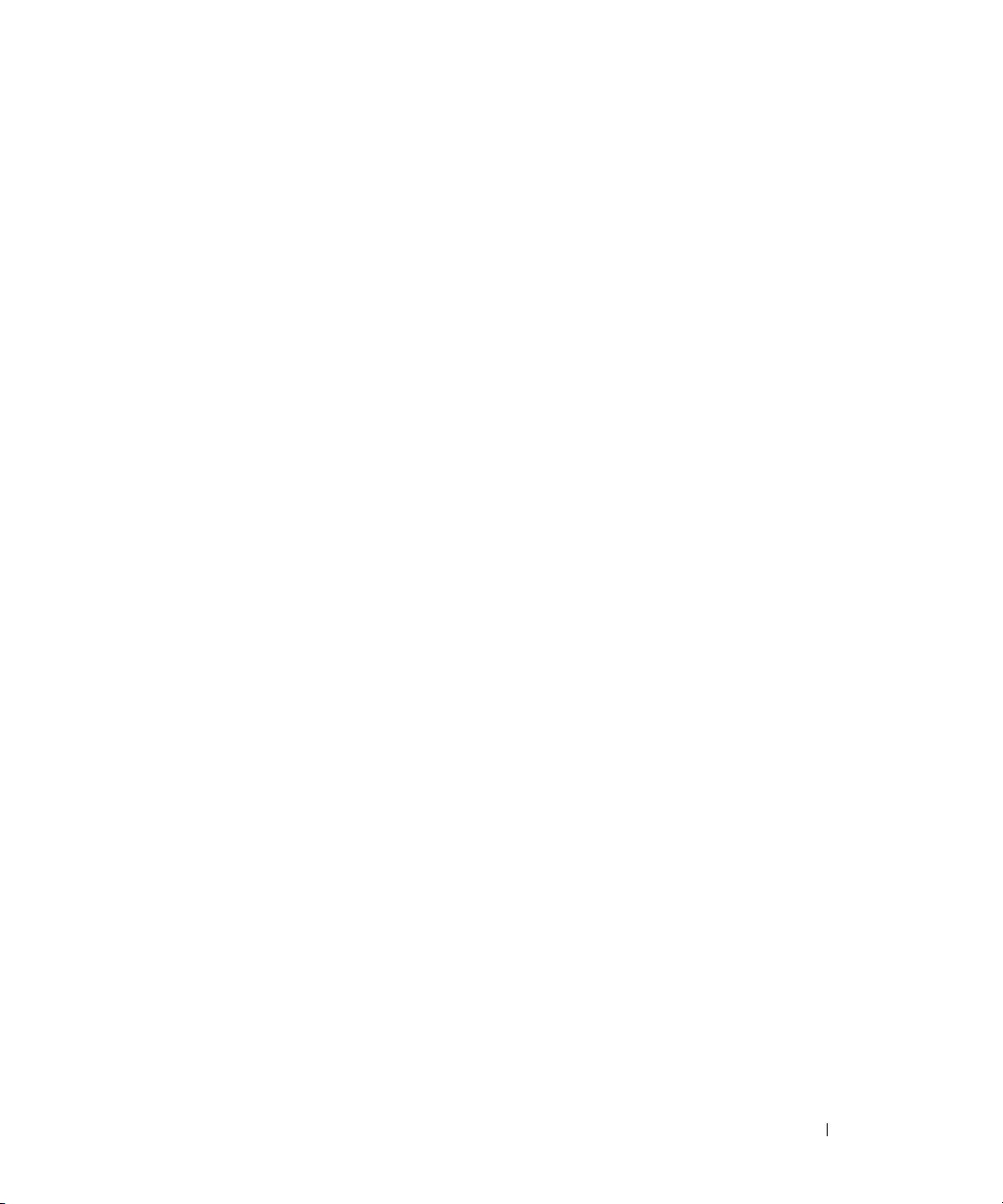
Términos
En esta sección, encontrará términos y definiciones relacionados.
Dirección IP
Cuando se instala el Protocolo de control de transmisión/Protocolo de Internet (TCP/IP) en un
ordenador, se asigna una dirección de protocolo de Internet (IP) al sistema. Cara dirección es única y está
conformada por cuatro números, cada uno de ellos comprendido entre 0 y 256, como 168.8.156.210.
Proxy de gestión de red
El proxy de gestión de red se utiliza para controlar un SAI y conectarlo a la red TCP/IP.
Sistema de gestión de red
El sistema de gestión de red (NMS) supervisa los dispositivos SNMP conectados a la red TCP/IP.
Módulo de apagado de red
El módulo de apagado de red es un módulo de software que utiliza la información transmitida por la
Tarjeta de gestión de red Dell/Proxy para informar a los usuarios del equipo acerca del estado actual de la
energía eléctrica que se suministra al equipo.
Si el suministro de energía eléctrica desde el SAI corre peligro, el módulo de apagado de red inicia un
apagado ordenado del equipo en las condiciones más seguras posibles.
Algoritmo RSA
Un algoritmo para un protocolo de cifrado de claves públicas. Una clave RSA es el resultado de
operaciones con números primos. La sigla RSA se debe a Ron Rivest, Adi Shamir y Leonard Adleman,
quienes describieron los sistemas de cifrado de claves públicas en 1978.
Capa de sockets seguros
La capa de sockets seguros (SSL) es una solución para dar seguridad a las transacciones efectuadas en
Internet. SSL es un protocolo de comunicación que autentica los datos que se intercambian, además de
garantizar su confidencialidad e integridad. El protocolo utiliza un método de cifrado reconocido, el
algoritmo RSA con una clave pública. SSL está incorporado en los exploradores de Internet. El candado
ubicado en la parte inferior de la pantalla del explorador aparece de manera automática si el servidor que
envía información utiliza SSL.
Protocolo de control de transmisión / Protocolo de Internet
TCP/IP es una familia de protocolos de red y de comunicación para las capas de transporte y de red.
También es conocido como el conjunto Protocolo de Internet de protocolos de comunicación de red.
Introducción 15
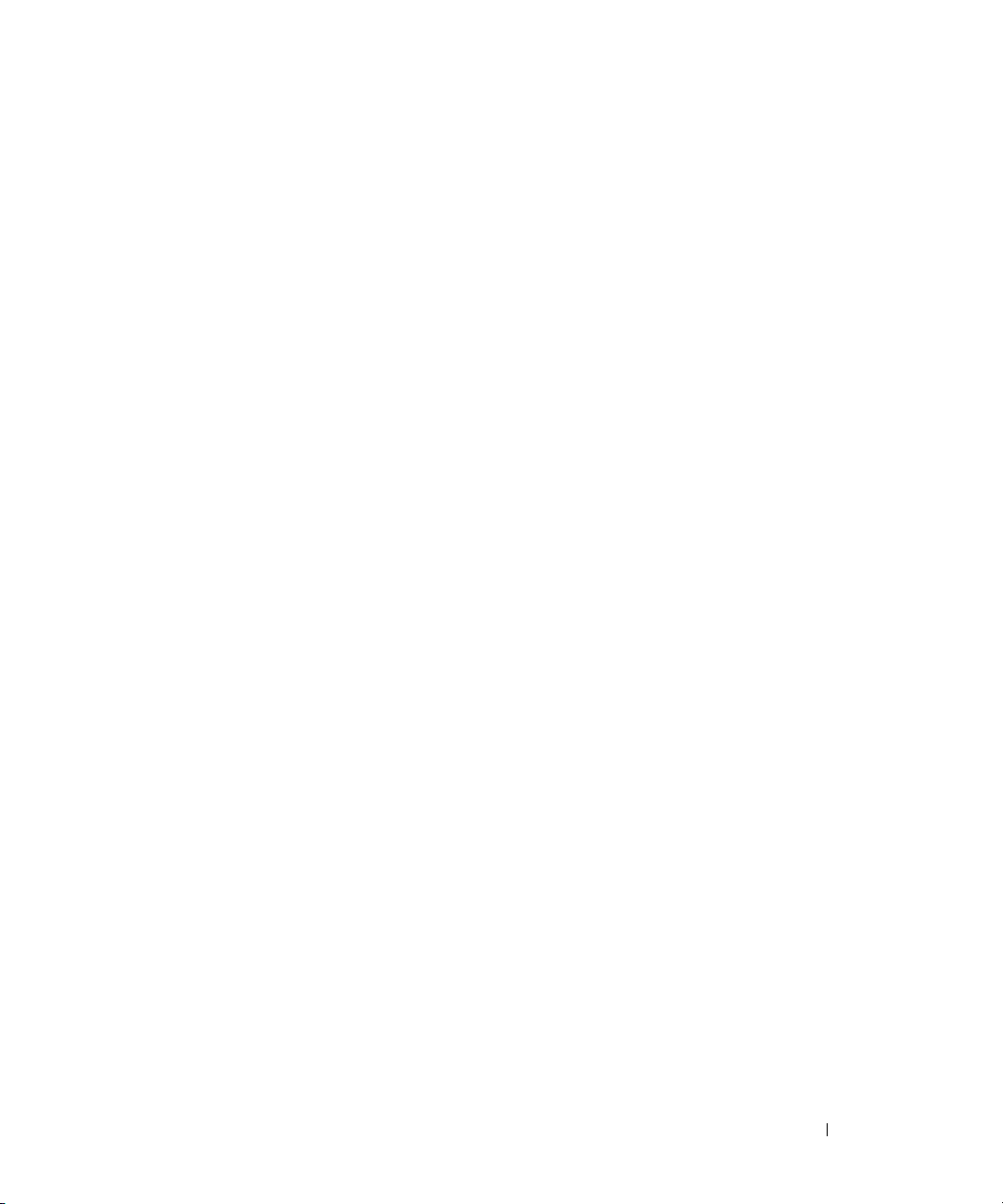
Agradecimientos
El equipo de desarrollo de software de Dell está agradecido a los siguientes proyectos:
•Spider Monkey
•Ext JS
•SQLite
– El proyecto SQLite Project (http://www.sqlite.org/) donó generosamente código fuente al dominio
público que nos ayudó a llevar a cabo este proyecto.
• Open SSL
– Este producto de MUMC de Dell incluye software desarrollado por OpenSSL Project para
utilizarlo en el kit de herramientas de OpenSSL (http://www.openssl.org/).
– Este producto de MUMC de Dell incluye software de cifrado de Eric Young (eay@cryptsoft.com).
– Este producto de MUMC de Dell incluye software diseñado por Tim Hudson
(tjh@cryptsoft.com).
•Lib USB
•Net SNMP
La versión de licencia completa de cada uno de estos proyectos está disponible en MUMC de Dell con la
siguiente ruta Configuración >Sistema > Acerca de.
Introducción 16
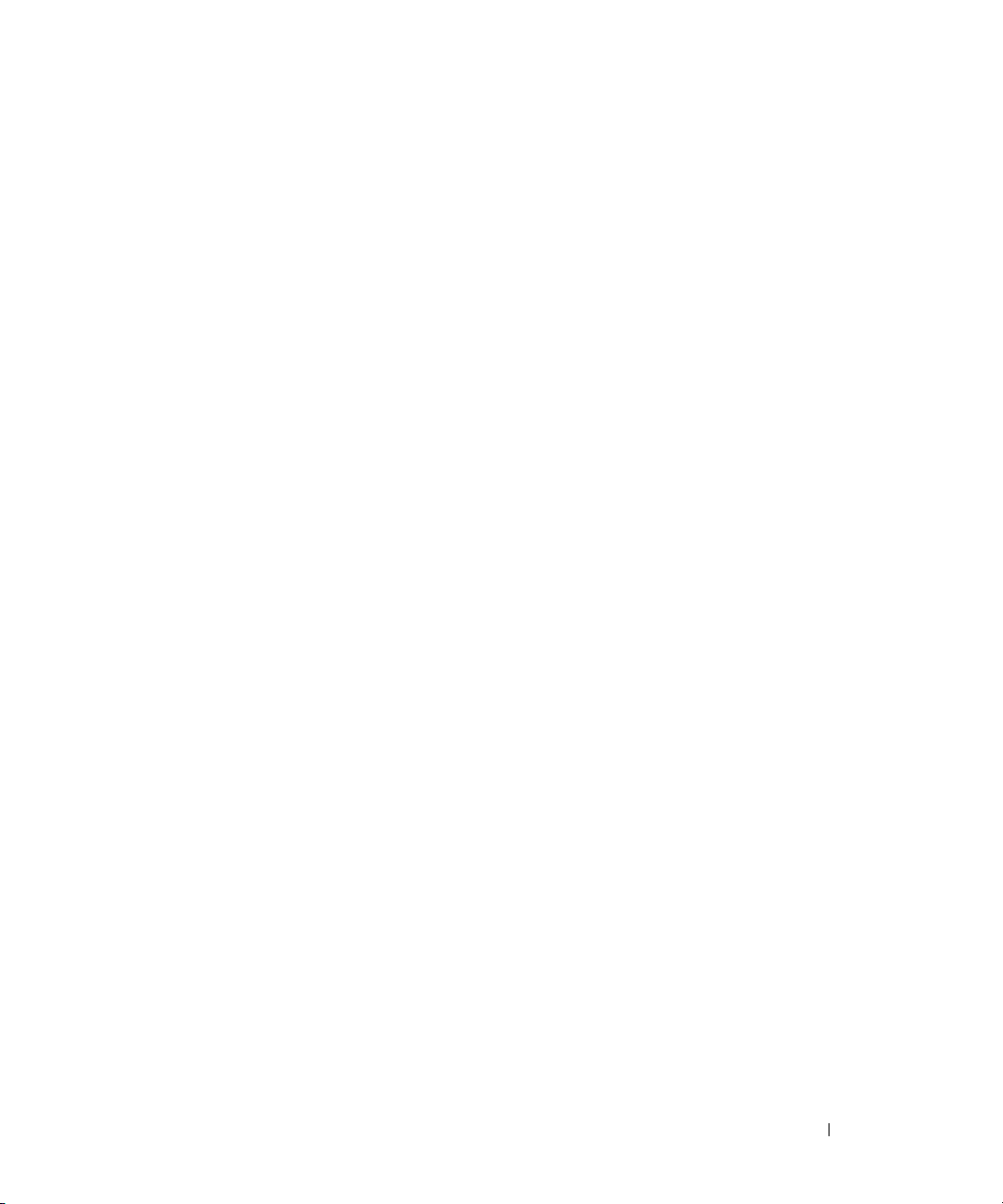
2
Instalación
En este capítulo se indican los requisitos previos necesarios para instalar la Consola de administración de
varios SAI de Dell (MUMC), además de los procedimientos de instalación de inicio rápido
procedimientos de la línea de comandos
el producto.
. También se incluyen procedimientos para desinstalar y actualizar
Requisitos previos para la instalación
En esta sección se indican los requisitos previos para la instalación de lo siguiente:
• Sistemas que hospedan MUMC de Dell
• Sistemas que muestran la interfaz gráfica del usuario basada en la web (GUI)
En el sistema que hospeda MUMC de Dell
MUMC de Dell se puede instalar en
Microsoft® Windows Server® 2003 y 2008 (incluida la revisión R2).
• Para obtener un mejor rendimiento con los nodos múltiples, Dell recomienda el sistema operativo
Microsoft
• Para evitar conflictos de acceso de red o puerto de serie, no puede instalar la MUMC de Dell en una
máquina que también albergue lo siguiente:
– Software de gestión del SAI Dell
NOTA: Este es el software de Dell que se utilizaba anteriormente para gestionar SAI. Si lo usaba, desinstálelo antes
– MUMC de Dell
®
Windows Server® (que no tiene la limitación de 10 conexiones simultáneas)
de instalar el nuevo software de MUMC de Dell)
Microsoft® Windows XP®,
Microsoft® Windows Vista® 7 y en
y
los
En el sistema que muestra la GUI basada en la web
Se puede acceder a la interfaz gráfica de
sencillo. El acceso a esta interfaz se puede garantizar mediante una conexión de capa de sockets seguros
(SSL) y también mediante inicio de sesión y contraseña.
La interfaz gráfica de
• Google® Chrome™
• Mozilla Firefox
•Microsoft
óptimo.
MUMC de Dell
®
3.0, 3.5
®
Internet Explorer® 6(*), 7, 8, 9 (*) IE6 debería funcionar, pero el rendimiento no es
MUMC de Dell
ha sido probada con:
de manera remota, mediante un navegador web
Instalación 17
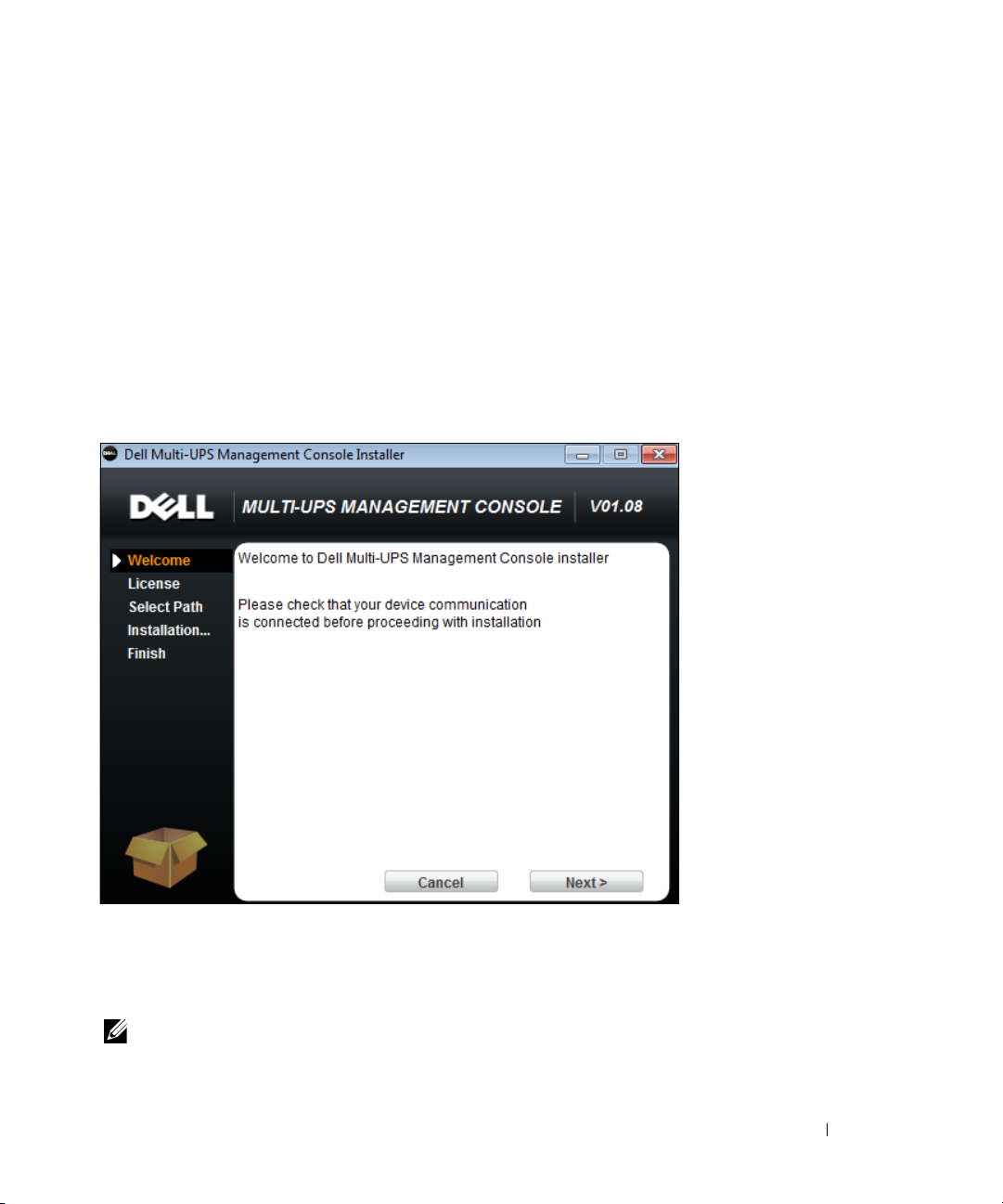
Instalación de inicio rápido
En esta sección, se incluyen instrucciones para la configuración y la instalación de inicio rápido.
Instalación gráfica
Para instalar
1
En un equipo con Windows XP, Vista 7 o con Windows Server 2003 y 2008, ejecute el paquete de la
Consola de administración de varios SAIde Dell desde la cuenta del administrador. Un explorador web
mostrará la pantalla de bienvenida del instalador de la Consola de administración de varios SAIde
Dell.
2
Observe el aviso y compruebe que el dispositivo de comunicación esté conectado. Haga clic en
Siguiente
MUMC de Dell
(consulte la Figura 2). Aparecerá la pantalla de inicio de sesión.
:
Figura 2. Pantalla de bienvenida
3
Lea la descripción de la aplicación. Escriba el inicio de sesión y la contraseña y haga clic en
sesión
(consulte la Figura 3).
NOTA: El valor predeterminado para el inicio de sesión y la contraseña es admin.
Inicio de
Instalación 18
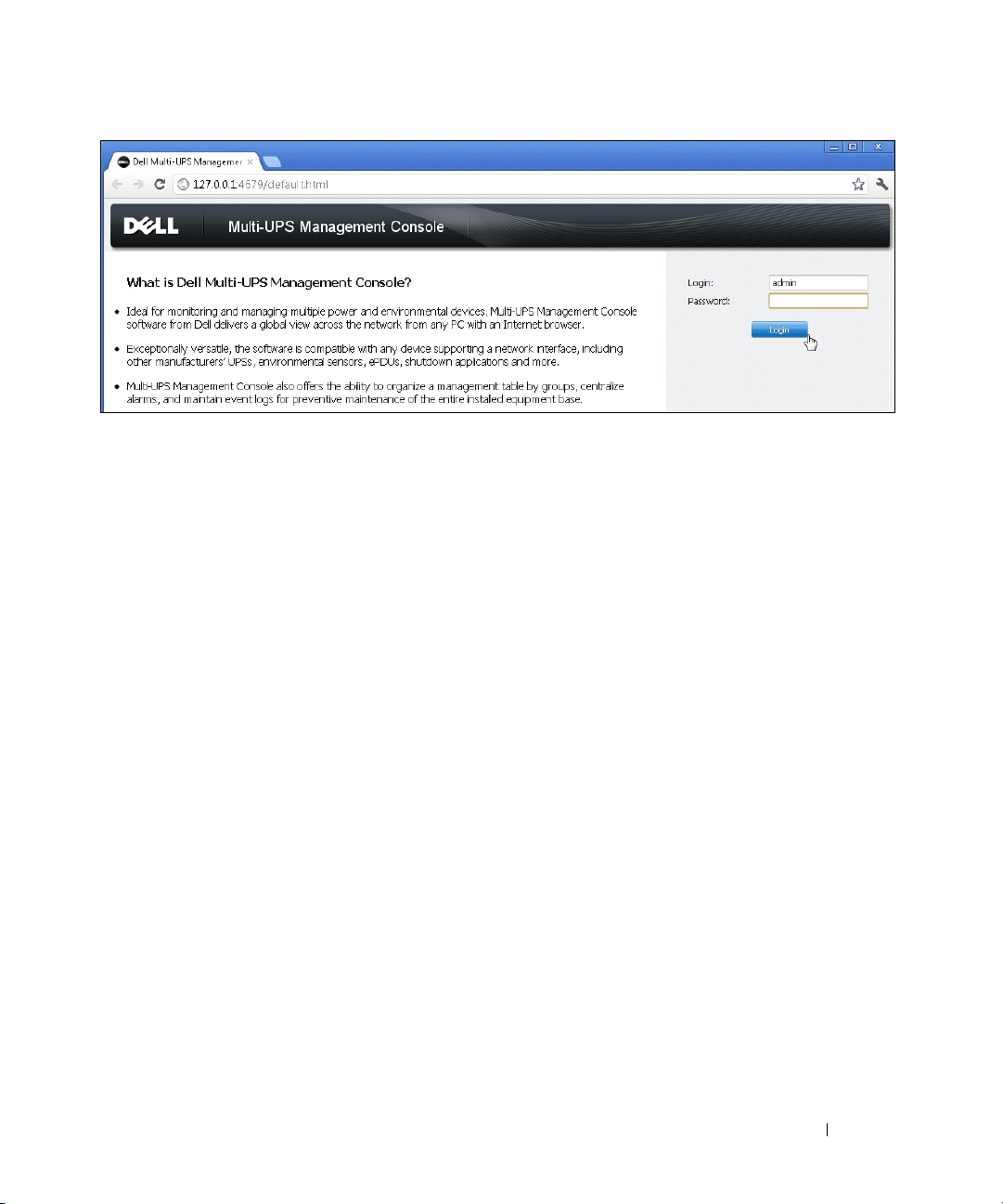
Figura 3. Pantalla de inicio de sesión
Configuración
Al iniciarse, la aplicación ejecuta automáticamente una detección con la opción “Escaneo rápido”:
• Mediante la operación “Escaneo rápido” descubrirá, a través de la transmisión, y en unos
segundos, todas las tarjetas de gestión de SAI de Dell, las PDU de Dell y el Administrador de nodo
local de SAI (ULNM) de Dell (o los Dell ULNM) en la subred local.
• Los nodos detectados se muestran seleccionando
(consulte la Figura 4).
• Para los demás nodos, realice la detección basándose en intervalos de direcciones IP mediante la opción
“Escaneo de intervalo”. Con “Escaneo de intervalo” se descubren los nodos que se encuentran fuera
del segmento de red y los nodos que no son compatibles con la función “Escaneo rápido”.
• Consulte la lista de compatibilidad para determinar si su nodo admite la función “Escaneo rápido”.
(Opcional) Si desea que el ordenador que ejecuta la MUMC de Dell se apague en caso de un corte de
energía:
Utilice Configuración > Apagado > Configuración del módulo para activar el módulo de apagado.
En la página Configuración > Apagado, asigne lo siguiente:
• La dirección IP del SAI que suministra energía al equipo local
• Los parámetros de acceso con las entradas de inicio de sesión y contraseña.
Configuración > Detección automática
Código de licencia
MUMC de Dell monitoriza hasta 32 dispositivos (incluidos los SAI y las PDU de Dell y la Tarjeta de
gestión de red Dell) sin una clave de licencia.
Si desea monitorizar más dispositivos, necesitará una licencia adecuada. La licencia también se puede
actualizar más tarde sin necesidad de una reinstalación.
Instalación 19
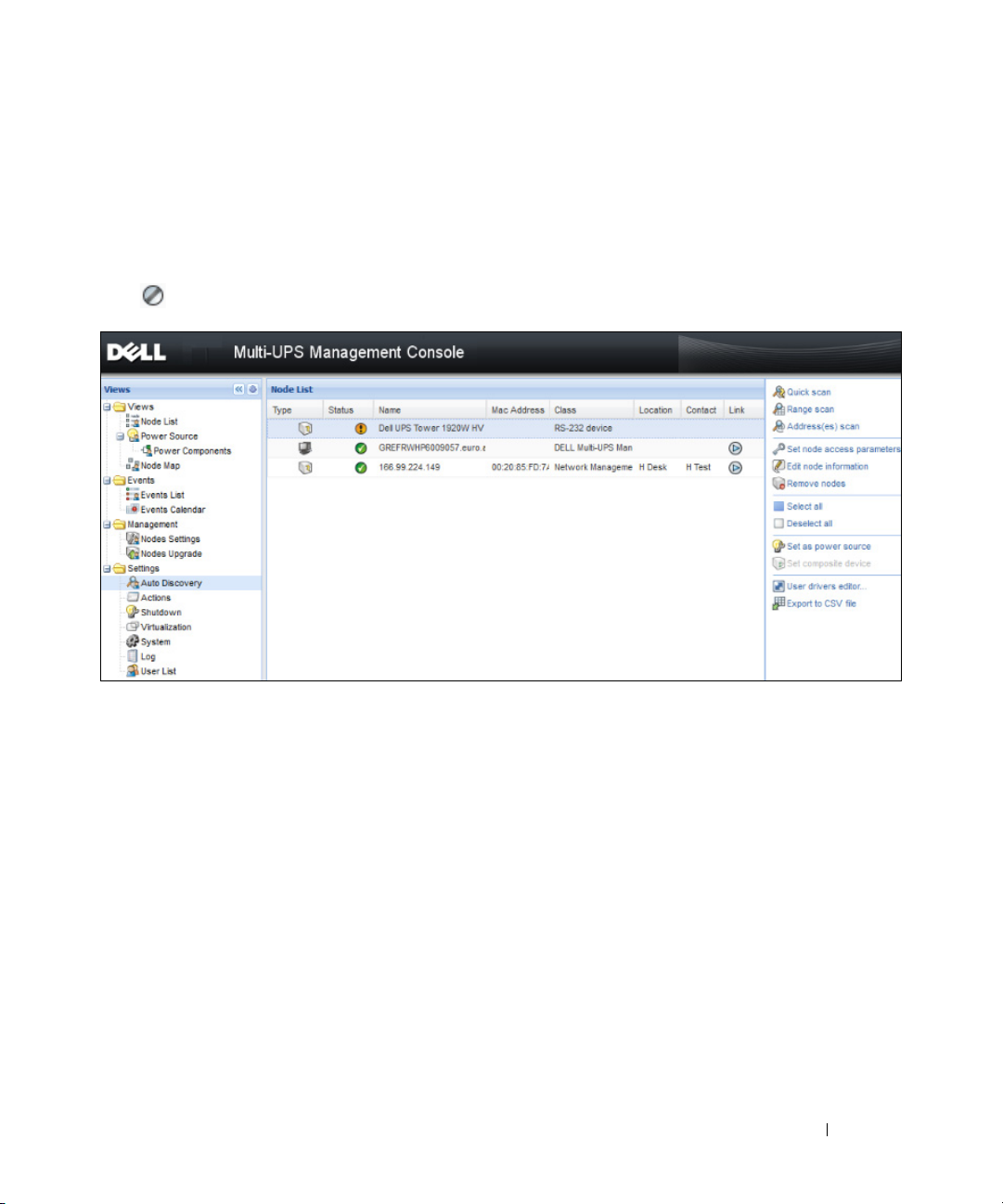
Para las versiones pagadas “Silver” o “Gold”:
•En
Configuración > Sistema > Editar información del sistema
, escriba la clave de licencia del
producto que se le proporcionó:
– Licencia Silver de MUMC de Dell (nodos de 33 a 100 dispositivos)
– Licencia Gold de MUMC de Dell (nodos de 101 a cantidad ilimitada de dispositivos)
NOTA: Los nodos que no se pueden gestionar debido a la limitación de la licencia aparecerán con el siguiente icono:
Figura 4. Inicio rápido - Detección automática
Operación
El menú Vistas > Nodo permite supervisar el estado actual de los dispositivos de energía y las aplicaciones
compatibles. Seleccione una línea de la lista y los paneles se actualizarán con la información del
dispositivo seleccionado (consulte la Figura 5).
Instalación 20
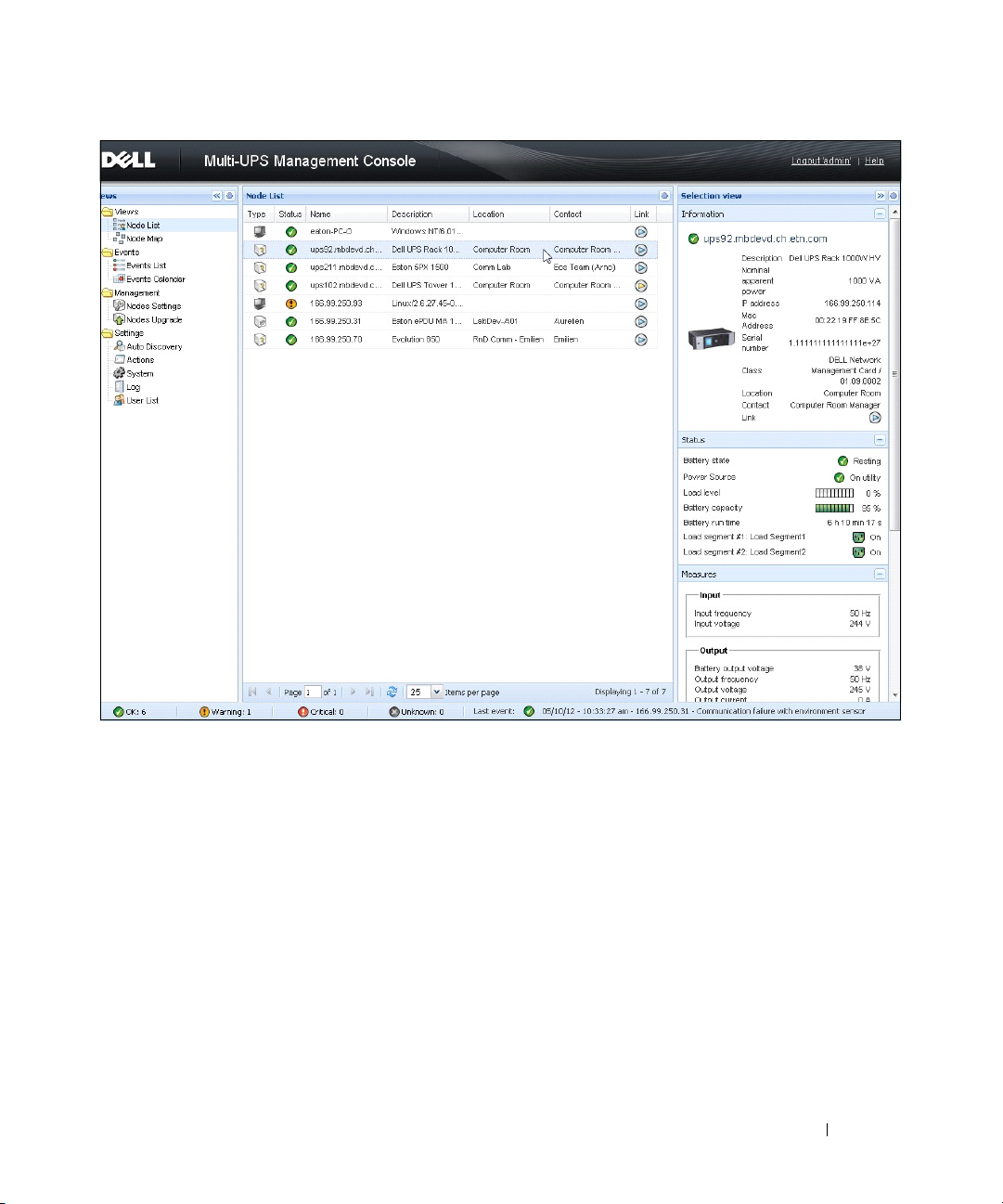
Figura 5. Inicio rápido -Información del nodo en la vista de selección
[Opcional] Si activó el módulo de apagado:
•El menú
Vistas > Fuente de corriente
permite supervisar el estado de la corriente del SAI seleccionado
como fuente de energía en el módulo opcional de apagado.
• La vista
Eventos > Lista de eventos
le permite ver los eventos del dispositivo.
Instalación 21
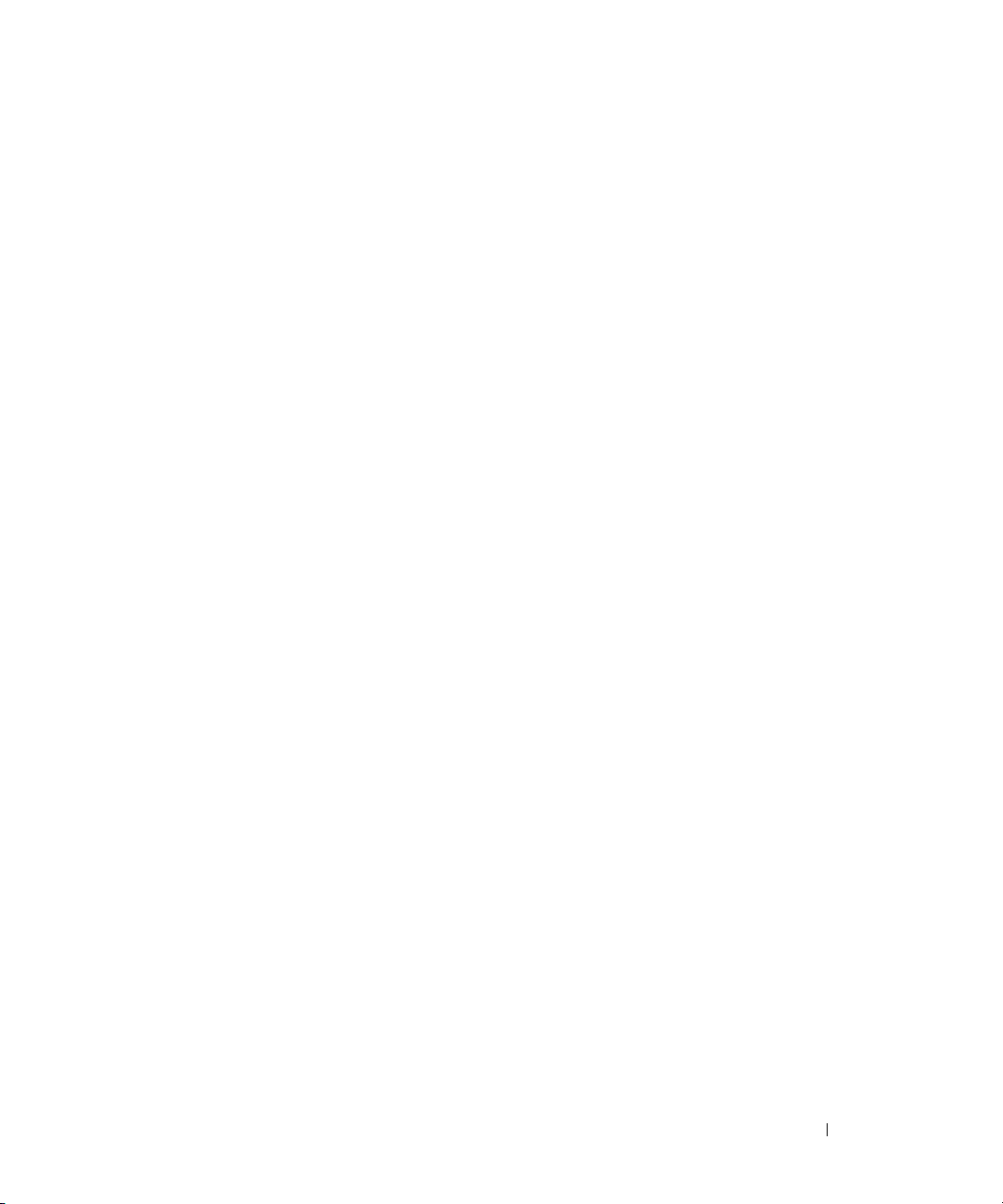
Resultado de la instalación
Si instala una nueva versión de
configuración del producto.
• Al finalizar la instalación, se crean los siguientes accesos directos en el grupo
programa > Dell > Consola de administración de varios SAI
–
Abrir Consola de administración de varios SAIde Dell:
MUMC de Dell
–
Iniciar Consola de administración de varios SAIde Dell
–
Detener Consola de administración de varios SAIde Dell:
–
Desinstalar Consola de administración de varios SAIde Dell
• También se crea un servicio denominado “Consola de administración de varios SAIde Dell” para el
motor de adquisición de bases de datos.
– Este servicio se inicia automáticamente al arrancar el equipo.
– Este servicio proporciona la interfaz web.
• Un icono de bandeja del sistema muestra las alarmas en el equipo local. Haga clic en este icono para
mostrar los mismos accesos directos que en el menú Inicio de Windows.
MUMC de Dell
sin desinstalar la vieja, conservará la base de datos y la
Inicio > Archivos de
:
inicia la interfaz gráfica principal de la
: inicia el servicio
detiene el servicio
: desinstala el programa
Desinstalación de la MUMC de Dell (métodos estándar)
Existen dos métodos estándar para desinstalar
• Desde la opción Agregar o quitar programas del Panel de control, seleccione el paquete
administración de varios SAIde Dell Vx.xx
• También puede desinstalar desde los accesos directos para quitar los archivos del producto y
personalizados (si confirma la acción):
Inicio > Archivo de programa > Dell > Consola de administración de varios SAI > Desinstalar la
Consola de administración de varios SAI
Esto permite quitar la base de datos y los archivos personalizados, si confirma la elección.
MUMC de Dell
para quitarlo.
:
Consola de
Instalación y desinstalación de la MUMC de Dell (línea de comandos)
Puede instalar o desinstalar el producto desde una línea de comandos para implementar el software en un
grupo, con la interfaz gráfica o sin ella. Este método también permite configurar los ajustes de protección
desde la línea de comandos.
• Puede ver las opciones de comandos disponibles con el comando:
– <Nombre del paquete> -help
– <Nombre del paquete> [COMANDO] [OPCIÓN]...
• Los comandos disponibles son los siguientes:
– -install Inicia el proceso de instalación o actualización (predeterminado).
Instalación 22
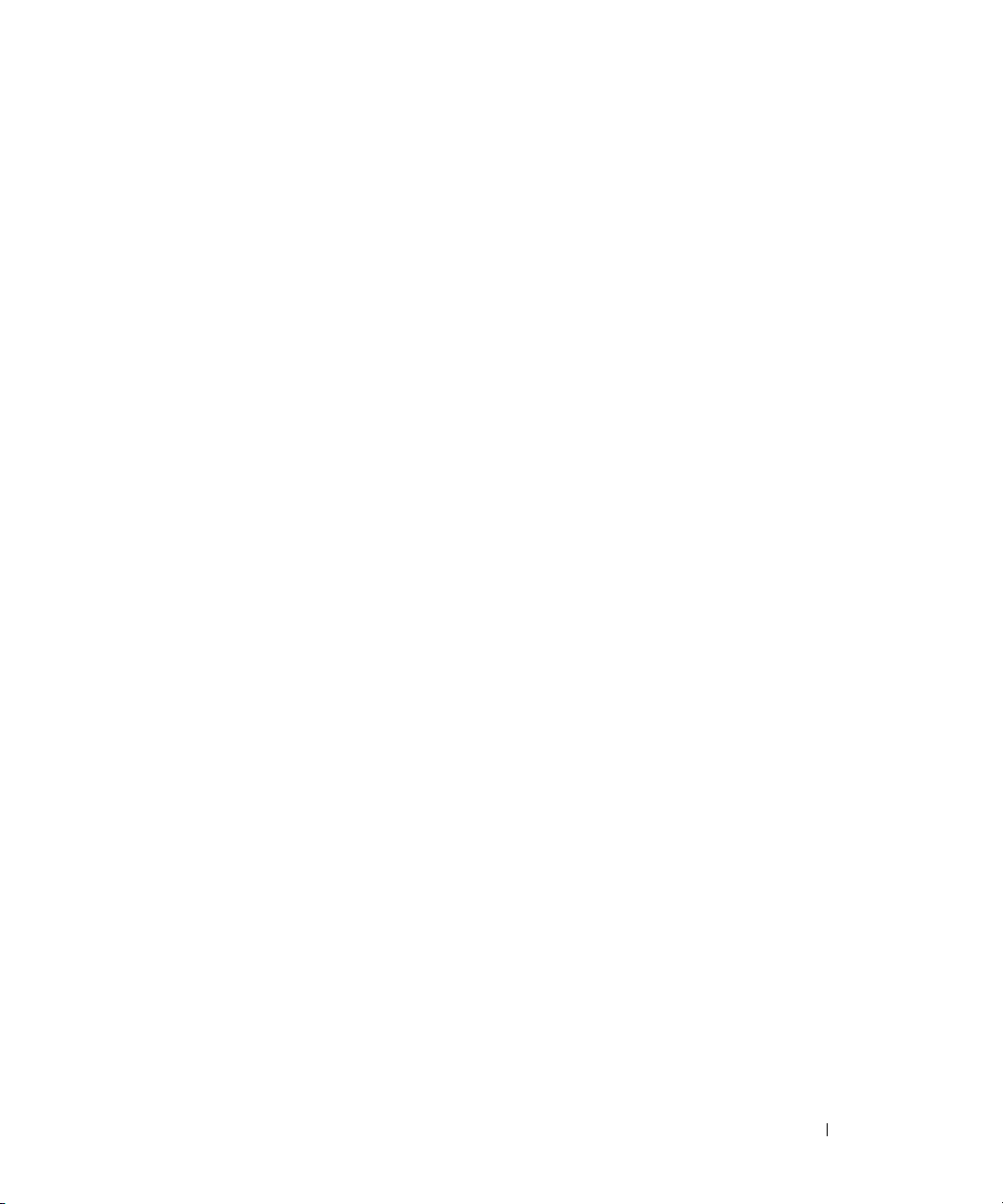
– -uninstall Inicia el proceso de desinstalación de la aplicación.
• Las opciones disponibles son las siguientes:
– -debug Muestra información de depuración en la consola.
– -silent Instala la aplicación de manera silenciosa.
• Acceder a la carpeta de instalación:
– -dir <ruta de instalación>
Ejemplo
El comando <Nombre del paquete> -install -silent -dir "C:\Archivos de programa\Micarpeta" instalará la
MUMC de Dell de manera silenciosa en C:\Archivos de programa\Micarpeta.
Una vez que finalice la instalación, abra un navegador web con la siguiente dirección URL:
http://<host>:4679/, donde <host> es el nombre del host o la dirección IP del equipo que hospeda a la
MUMC de Dell.
Actualización del producto
Si instala un nueva versión de la
información del producto y la base de datos de la versión anterior.
MUMC de Dell
sin desinstalar la versión anterior, conservará la
Instalación 23
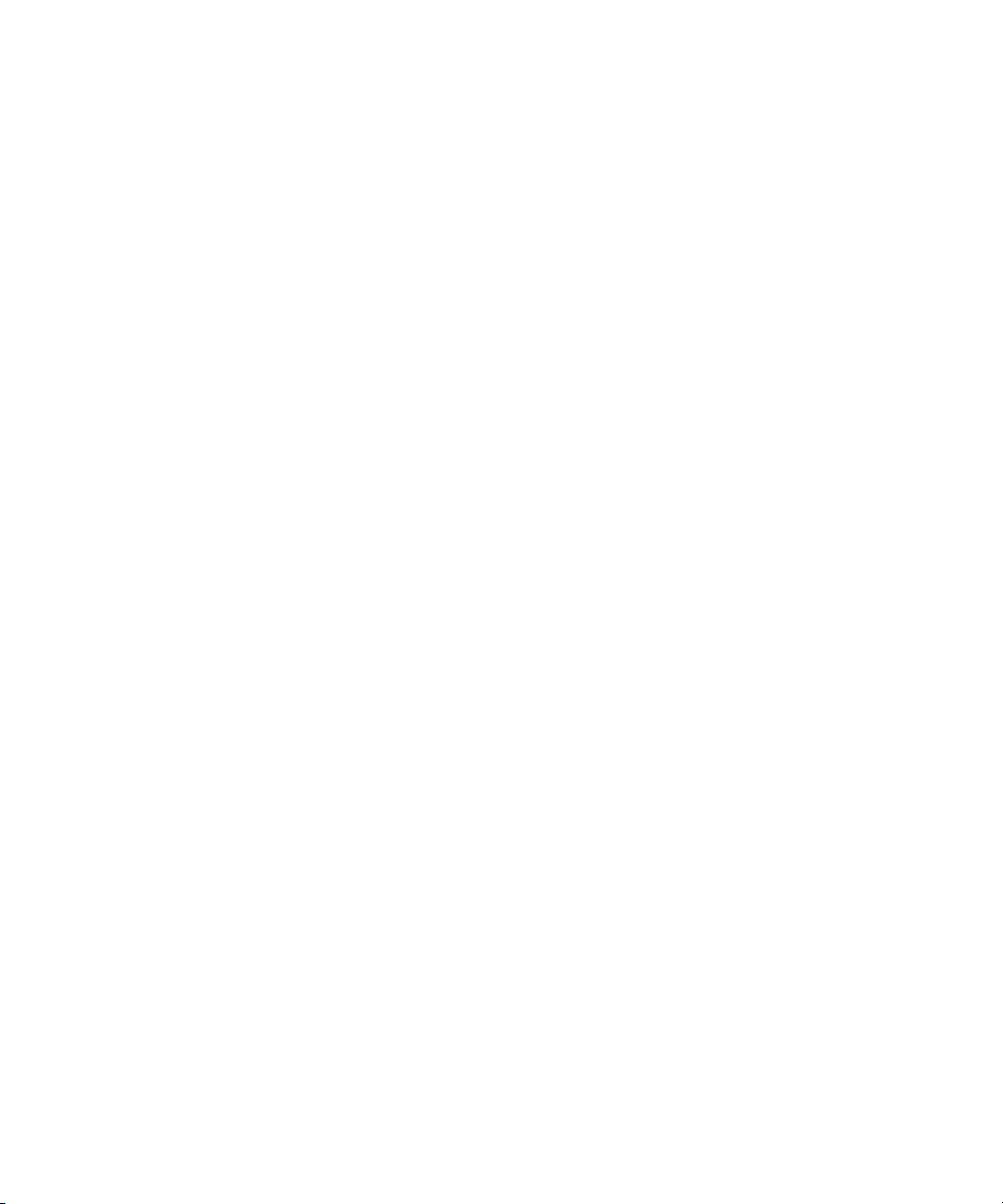
3
Configuración
En este capítulo se describe cómo configurar la Consola de administración de varios SAI de Dell
(MUMC).
Configuración de nodos y ajustes de la consola
Cada nodo [Tarjeta de gestión de SAI de Dell, PDU de Dell o Administrador de nodo local de SAI
(ULNM) de Dell], debe contar con una dirección IP válida (o un nombre de DNS) dentro del intervalo
que introdujo para la detección automática. (
MUMC de Dell recibe automáticamente las alarmas (mediante notificaciones o sondeos) sin una
configuración específica en la tarjeta de red, los proxis o las aplicaciones.
Para la adquisición de SNMP, compruebe el nombre de la comunidad.
• El nombre de comunidad predeterminado se configura en
comunidad predeterminado
• Se puede especificar un nombre de comunidad específico para cada intervalo de IP en
> Detección automática > Escaneo de intervalo > Contraseña
.
Detección de los nodos conectados en la red
Consulte “Compatibilidad” en la página 10.)
Configuración > Sistema > Nombre de
.
Configuración
1
Inicie la interfaz gráfica principal de la “Consola de administración de varios SAIde Dell” desde el
acceso directo creado anteriormente.
2
Seleccione el menú
En Configuración > Detección automática, dispone de los siguientes métodos de detección (consulte la
Figura 6):
• “Escaneo rápido” (se realiza automáticamente cuando se inicia la aplicación)
• “Escaneo de intervalo”
• “Escaneo de dirección”
Configuración > Detección automática
.
Configuración 24
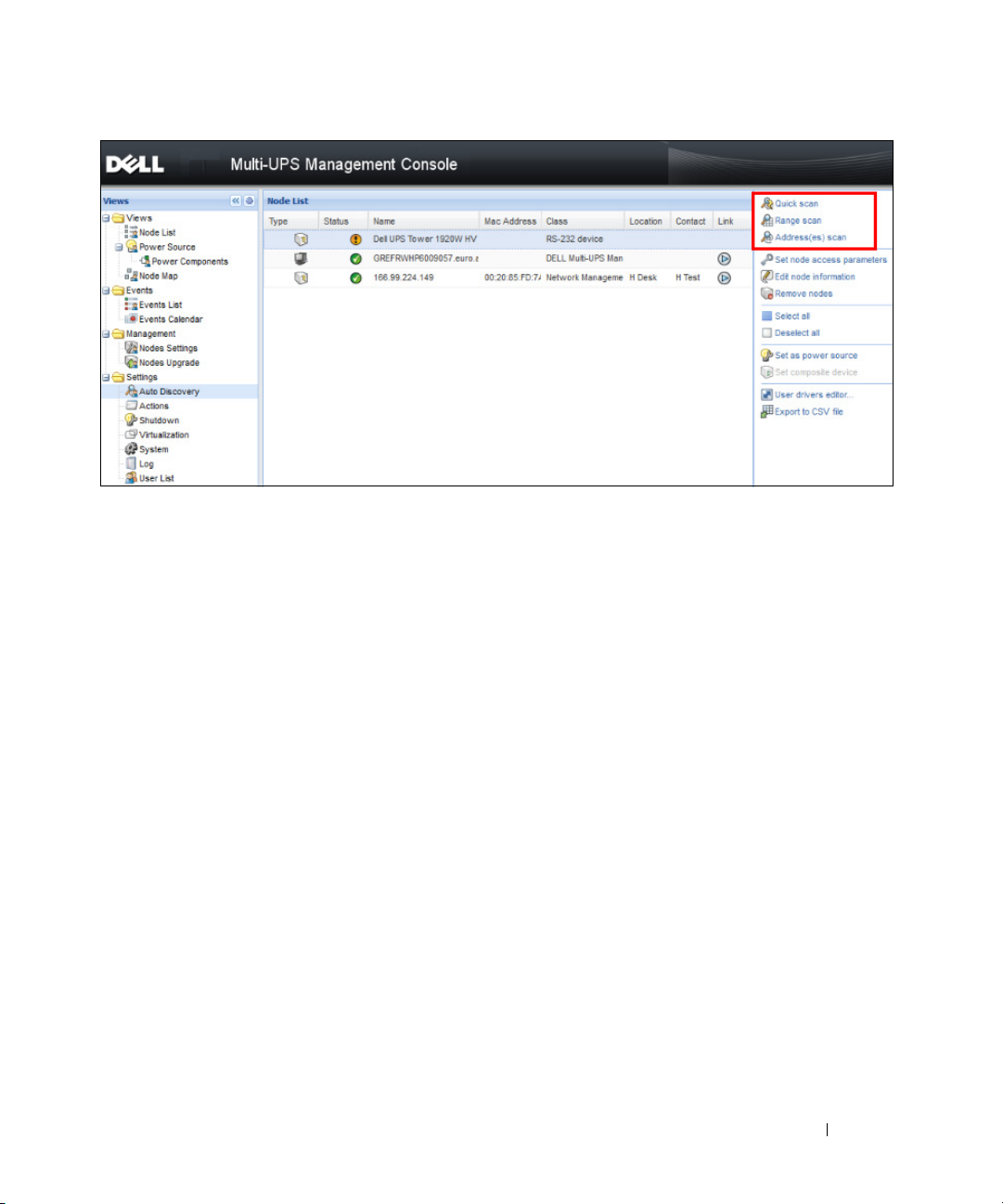
Figura 6. Botones del método de detección automática
Al detectar nodos, se aplican las siguientes notas de operación:
• La solicitud de “Escaneo rápido” es un marco de transmisión en el puerto reservado 4679 IANA y el
puerto TFTP estándar 69. Con la operación “Escaneo rápido” detectará, en cuestión de segundos, a
través de la transmisión, las siguientes tarjetas SNMP/Web.
• En el caso de los nodos que se encuentran fuera del segmento de red, realice la detección basándose en
los intervalos de direcciones IP con la opción “Escaneo de intervalo”. Con la operación “Escaneo de
intervalo” descubrirá los nodos que están fuera del segmento de red y los nodos que no son
compatibles con la función “Escaneo rápido”.
• “Escaneo de dirección” realiza un escaneo de dirección única (o de varias direcciones IP separadas por
el carácter ';')
Configuración de acciones
Puede definir la manera en la que se notificará a los usuarios cuando se produzcan eventos de nodos.
Desde el menú Configuración > Acciones, aparece la página Acciones. Allí se encuentran los siguientes
botones (consulte la Figura 7):
• Crear una nueva acción
• Copiar la acción seleccionada
• Editar la acción seleccionada
• Probar la acción seleccionada
• Quitar la acción seleccionada
Configuración 25

Figura 7. Página Acciones
Crear una nueva acción
Con el botón Crear una nueva acción, puede
seleccionados y utilizar los ajustes para
•
Enviar correo electrónico:
•
Ejecutar secuencia de comandos/programa
respuesta a los
•
Enviar notificación de alarma
eventos de SAI
responder a la acción con un correo electrónico
definir la acción
: enviar una notificación al cuadro de notificación de alarma local,
disponible en el icono Bandeja del sistema
filtrar la acción basándose en criterios de eventos
de respuesta
de la siguiente manera
: ejecutar una secuencia de comandos o un programa en
Configuración 26
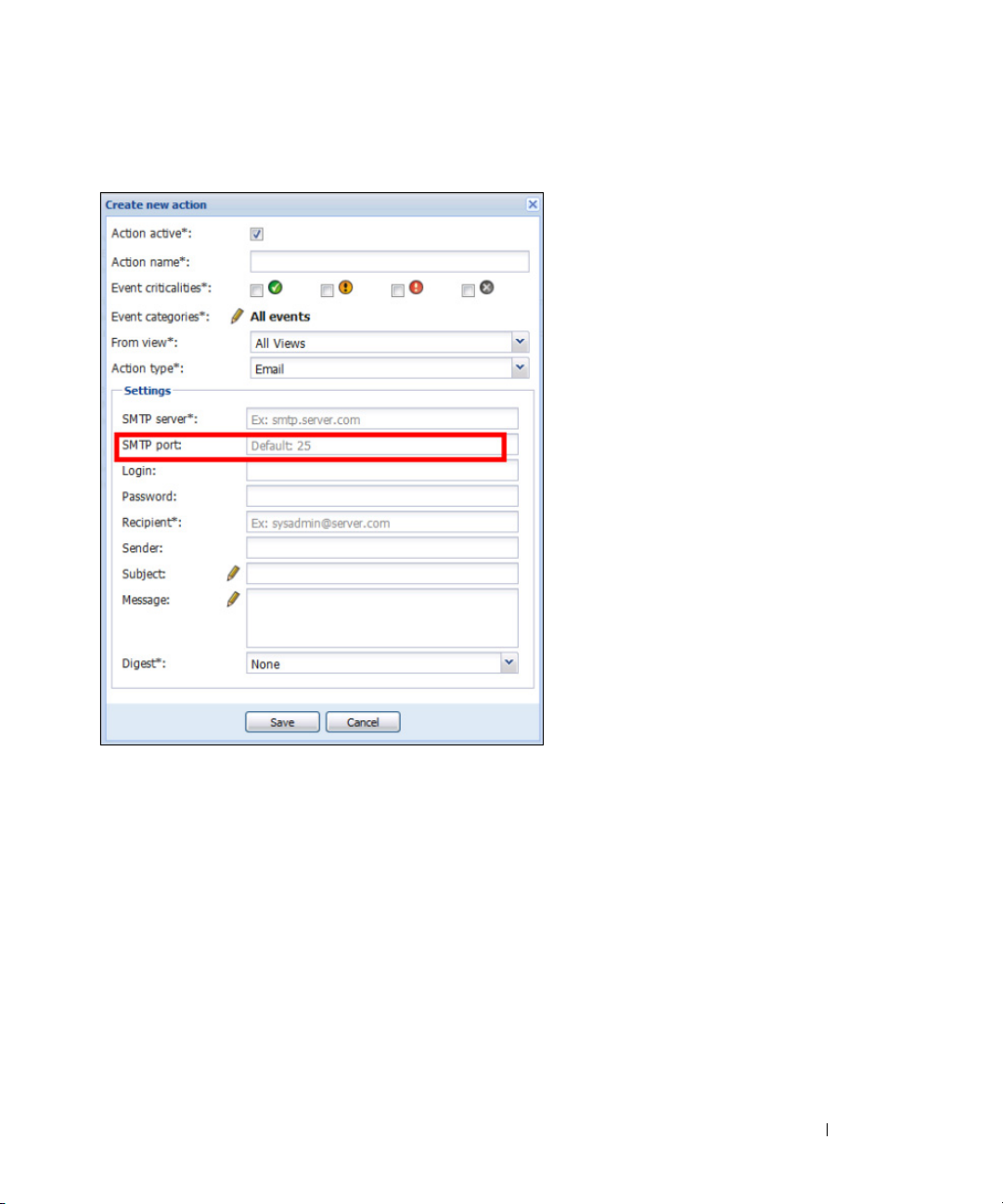
El botón Crear una nueva acción muestra el cuadro de diálogo Crear una nueva acción (consulte la
Figura 8).
Figura 8. Cuadro de diálogo Crear una nueva acción
NOTA: Los campos marcados con “*” son obligatorios.
Filtro de eventos
Es posible filtrar la acción según los siguientes elementos:
•
Gravedad del evento
: crítico, advertencia, normal, pérdida de comunicación
NOTA: Con este parámetro, puede filtrar la notificación según el nivel del evento. Consulte la lista de eventos que se
incluye más adelante en este documento. Si selecciona “Crítico” como filtro, no recibirá el evento “Normal”
asociado que le informa que el evento cambia de “Crítico” a “Normal.”
•
Categoría del evento
: Todos los eventos, Alarmas, Eventos de apagado, Eventos de energía, Medidas
NOTA: El icono con el lápiz permite editar y seleccionar la categoría del evento.
•
Vista
: la vista que dispara el evento
Configuración 27
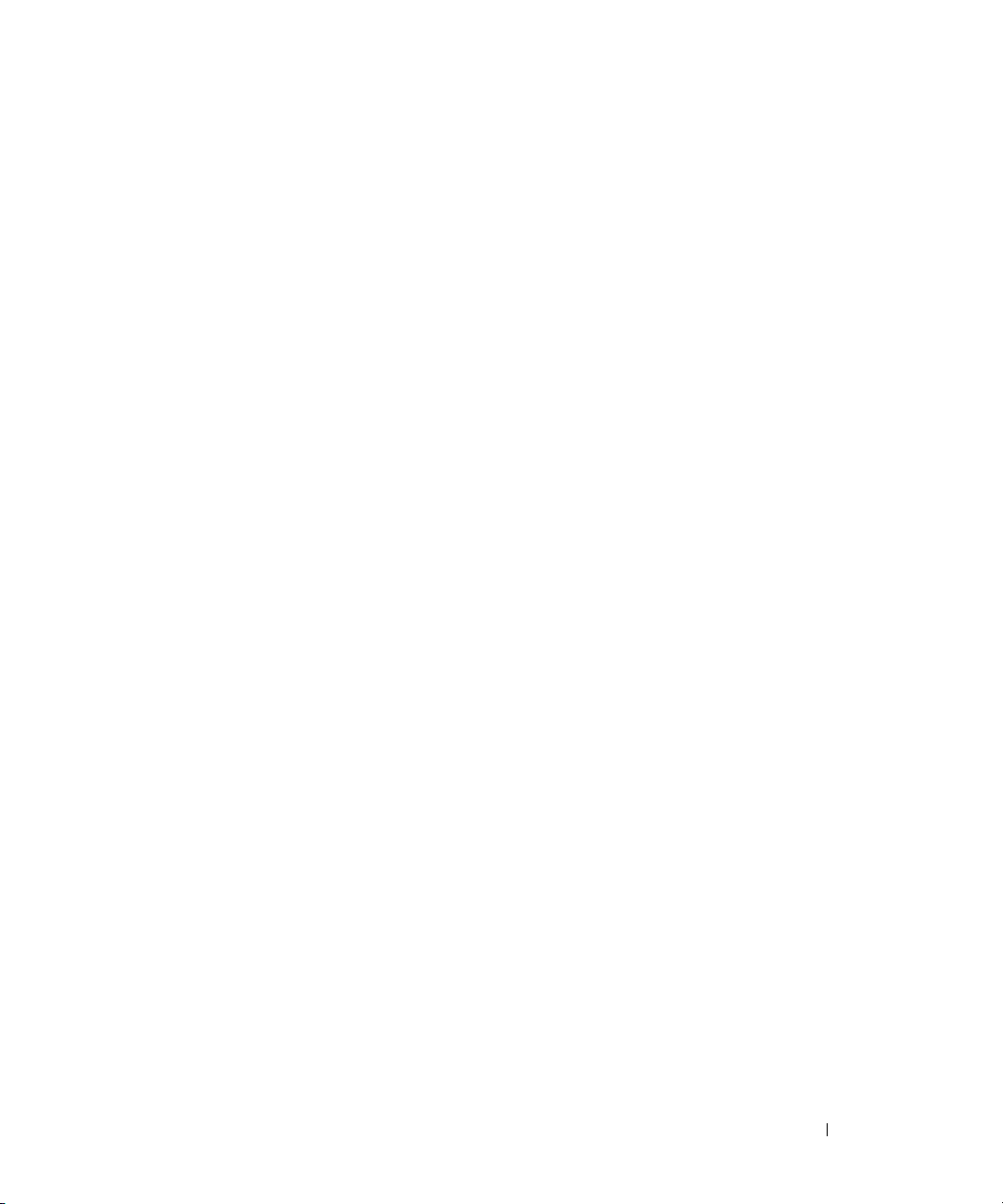
Correo electrónico
Para recibir un correo electrónico ante los eventos de SAI:
• Debe indicar la dirección del servidor de SMTP y la dirección de correo electrónico de destino. El inicio
de sesión y la contraseña se usan cuando el servidor de SMTP solicita autenticación.
Para uso avanzado:
• Puede personalizar el asunto, como cuando usa un proveedor de servicio de terceros para traducir el
correo electrónico a SMS.
• Puede especificar que desea recibir una consolidación de las alarmas que se produjeron durante un
tiempo de demora que usted escoja.
Por ejemplo, si no especifica ninguno, cada alarma generará un correo electrónico. Con este ajuste,
recibirá más correos electrónicos para la misma cantidad de eventos.
Ejecución de una secuencia de comandos o un programa
Para ejecutar un programa ante un evento de SAI, se necesita la ruta al programa.
El programa se ejecuta en la cuenta SYSTEM.
NOTA:
• Si no se puede ejecutar una acción (una secuencia de comandos o un programa) en la cuenta
SYSTEM, deberá modificar el contexto de ejecución para poder ejecutarla.
• Para permitir que un usuario ejecute programas y herramientas específicos con permisos que no sean
los asignados a la cuenta de usuario, utilice el comando “RunAs” de Windows. Esto le permite guardar
la contraseña (Windows XP Service Pack 2 y versiones posteriores).
• Ejecute el siguiente comando de Windows:
>
runas /profile /user:<windows_ inicio_de_sesión> /savecred
<RUTA_DE_INSTALACIÓN_DE_DELL_MUMC\mc2.exe>
• Cuando lo ejecute por primera vez, necesitará una contraseña que se guarda para las siguientes
ejecuciones.
Notificación del cuadro de alarma
Las alarmas se muestran en el equipo local en un cuadro de alarma (consulte la Figura 9). La parte de
estado del cuadro de alarma es opcional. Aparece únicamente si se ha declarado una fuente de corriente
en la configuración de Apagado.
Configuración 28
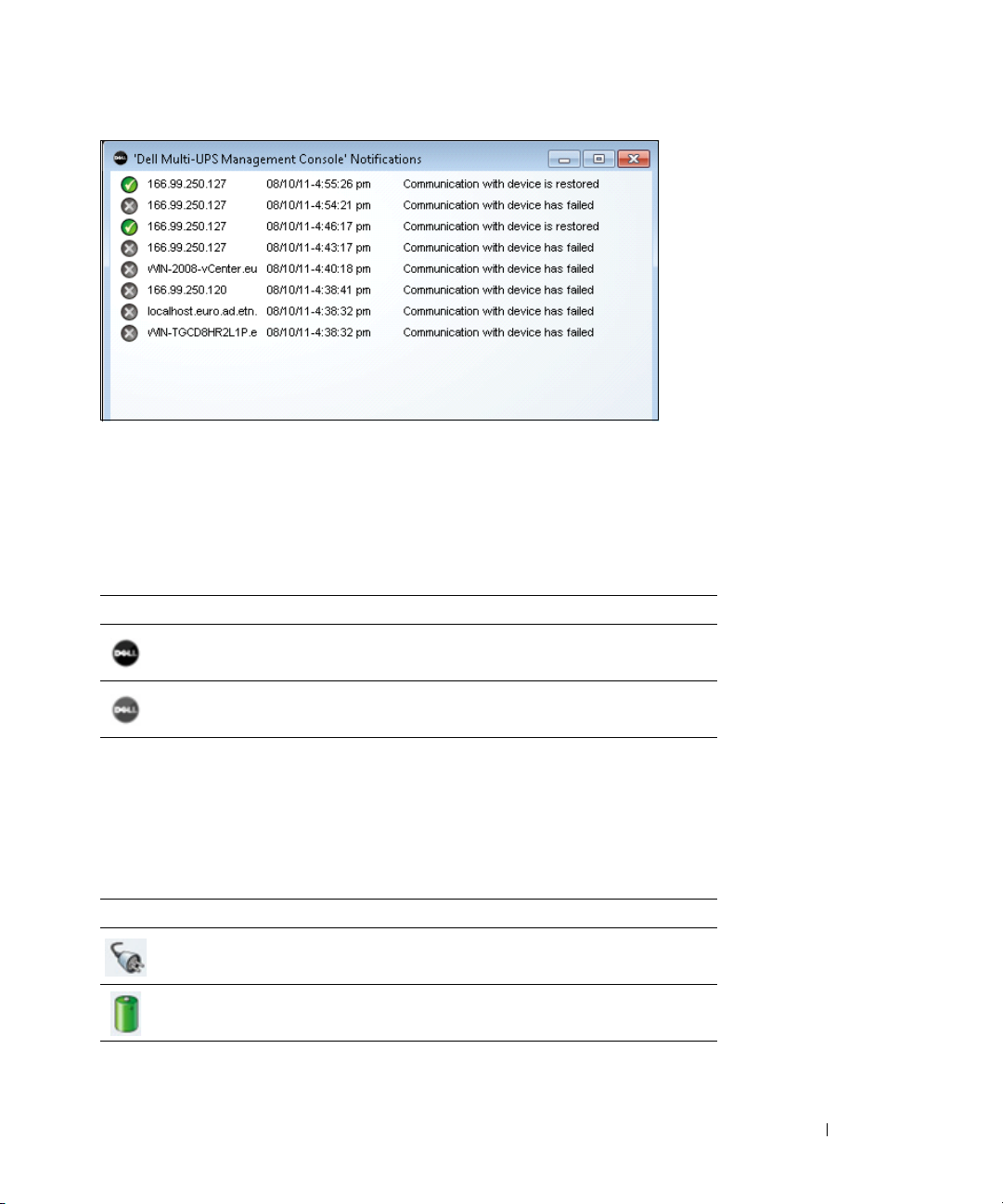
Figura 9. Cuadro de notificación de alarma
La bandeja del sistema permite acceder al cuadro de alarma. Haga clic con el botón derecho del ratón en
el icono de bandeja del sistema para acceder rápidamente a las funciones. Si no se ha declarado ninguna
fuente de energía, el icono de bandeja del sistema puede tener los estados que se describen en la Tabla 5.
Tabla 5. Iconos de estado de la bandeja del sistema (fuente de energía sin declarar)
Icono Descripción del estado
El icono de bandeja del sistema recibe correctamente las alarmas desde la
MUMC de Dell.
Se perdió la comunicación entre la bandeja del sistema y la MUMC de Dell.
Si se ha declarado una fuente de energía, el icono de bandeja del sistema puede tener los estados que se
describen en la Tabla 6.
Tabla 6. Iconos de estado de la bandeja del sistema (fuente de energía declarada)
Icono Descripción del estado
El icono de bandeja del sistema recibe correctamente las alarmas desde
MUMC de Dell. Hay CA en la fuente de corriente.
El icono de bandeja del sistema recibe correctamente las alarmas desde
MUMC de Dell. La fuente de corriente está en el modo batería.
Configuración 29
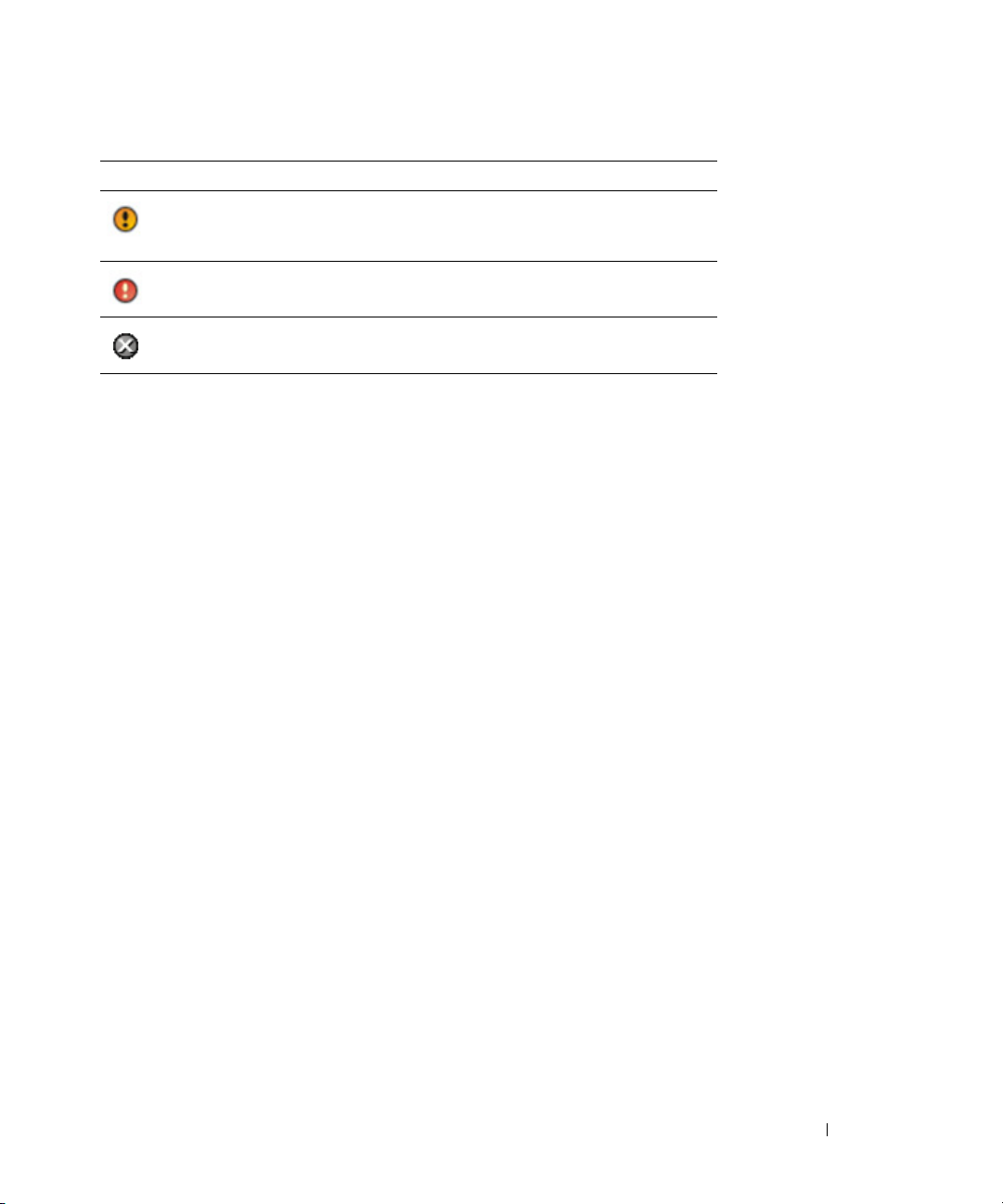
Tabla 6. Iconos de estado de la bandeja del sistema (fuente de energía declarada) (continuación)
Icono Descripción del estado
El icono de bandeja del sistema recibe correctamente las alarmas desde
MUMC de Dell. Se produjo un evento de advertencia en la fuente de
corriente.
El icono de bandeja del sistema recibe correctamente las alarmas desde
MUMC de Dell. Se produjo un evento crítico en la fuente de corriente.
Falló la comunicación con la fuente de corriente.
Personalización de acciones y eventos avanzados
En la carpeta de instalación de la MUMC Dell, hay una carpeta configs/scripts que tiene una secuencia
de comandos de acción definida por el usuario a modo de ejemplo (sample_user_script.js).
Puede modificar esta secuencia de comandos o crear nuevas secuencias de comandos que definen
acciones y eventos muy específicos. La secuencia de comandos de ejemplo proporciona información
detallada acerca de la sintaxis y la estructura esperados para definir nuevas acciones y disparadores.
Para activar la ejecución de un script, establezca la propiedad activada como true, tal como se indica a
continuación:
UserScript =
{
name: "MyScript",
enabled: true, // Set this property to true to enable the script
}
Secuencias de comandos de ejemplo ubicados en {RUTA_DE_INSTALACIÓN}/configs/scripts
Secuencia de comandos de ejemplo: windows_event.js
Se trata de una secuencia de comandos de ejemplo para los registros de eventos de Windows. Permite
que el software escriba en el registro de eventos local de Windows (eventos de error de utilidad/utilidad
restaurada). Por defecto, está activado.
Los atributos en negrita se pueden modificar de la siguiente manera:
UserScript =
{
name: "WindowsEvents",
enabled: true, // Set this property to true to enable the script
onEvent: true,
Configuración 30
